O Google Maps se consagrou como um dos aplicativos de navegação mais utilizados e confiáveis. Sua interface intuitiva permite o uso tanto em computadores quanto em dispositivos móveis. Ele oferece aos usuários mapas geográficos detalhados e informações sobre pontos de interesse em diversas partes do mundo. Além da navegação, o aplicativo disponibiliza vistas aéreas e imagens de satélite dos locais. Apesar de ser uma ferramenta de navegação amplamente utilizada, o Google Maps ainda apresenta margem para melhorias, especialmente em relação a alguns recursos específicos. Uma demanda comum entre os usuários é a capacidade de desenhar raios de alcance no mapa. O Google Maps, em sua versão padrão, não oferece a funcionalidade de desenhar um raio diretamente, mas permite medir a distância entre dois pontos. No entanto, existem métodos alternativos para adicionar um círculo a um mapa do Google Maps, os quais serão detalhados neste artigo.
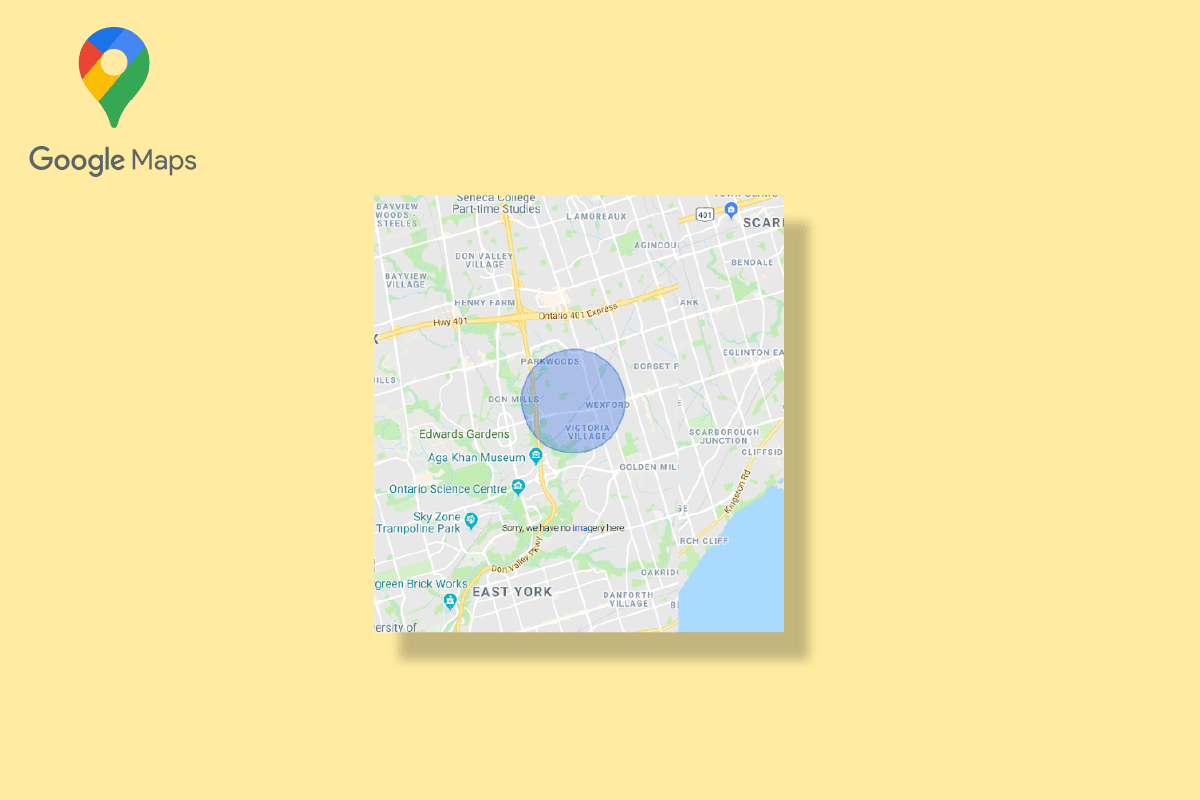
Como Desenhar um Raio no Aplicativo Google Maps
Como mencionado anteriormente, o Google Maps permite apenas calcular a distância entre dois pontos específicos, não oferecendo nativamente a opção de desenhar um raio. Essa limitação também se estende ao Google Earth. No entanto, existem outras abordagens que possibilitam a criação de raios de alcance no Google Maps. Esses métodos alternativos serão apresentados a seguir:
Método 1: Utilizando as Ferramentas para Desenvolvedores do Google Maps
As ferramentas para desenvolvedores do Google Maps representam uma das maneiras mais acessíveis de adicionar um círculo ao seu mapa. Para isso, basta seguir as etapas detalhadas abaixo:
1. Acesse o site oficial dos desenvolvedores de mapas do Google.
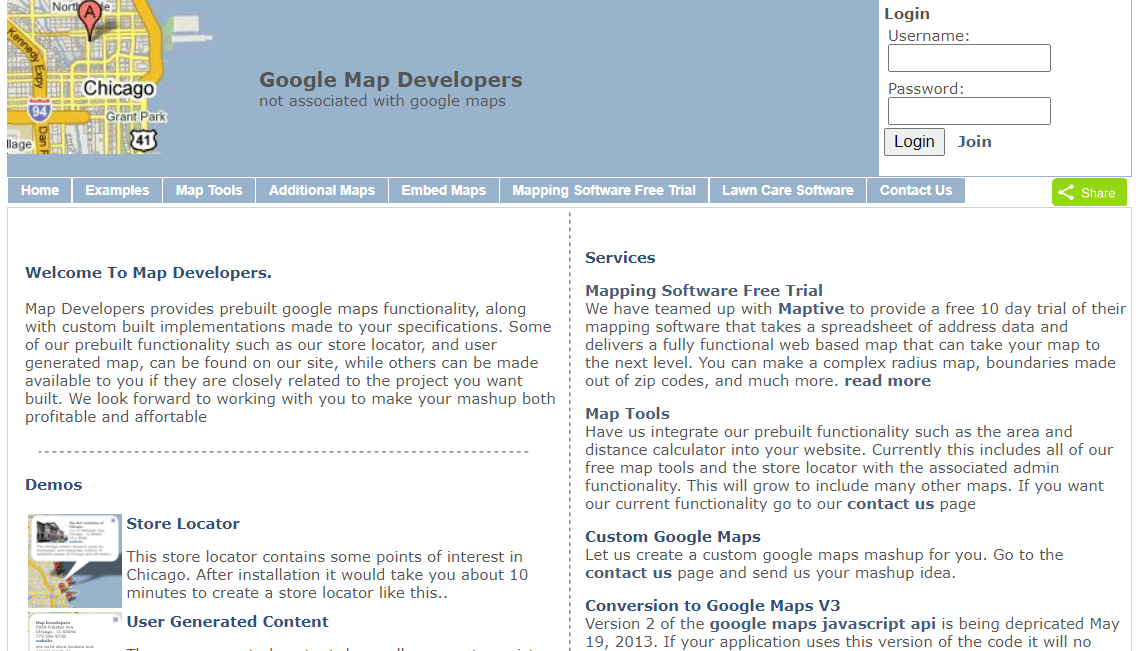
2. Clique em “Ferramentas de Mapa”.
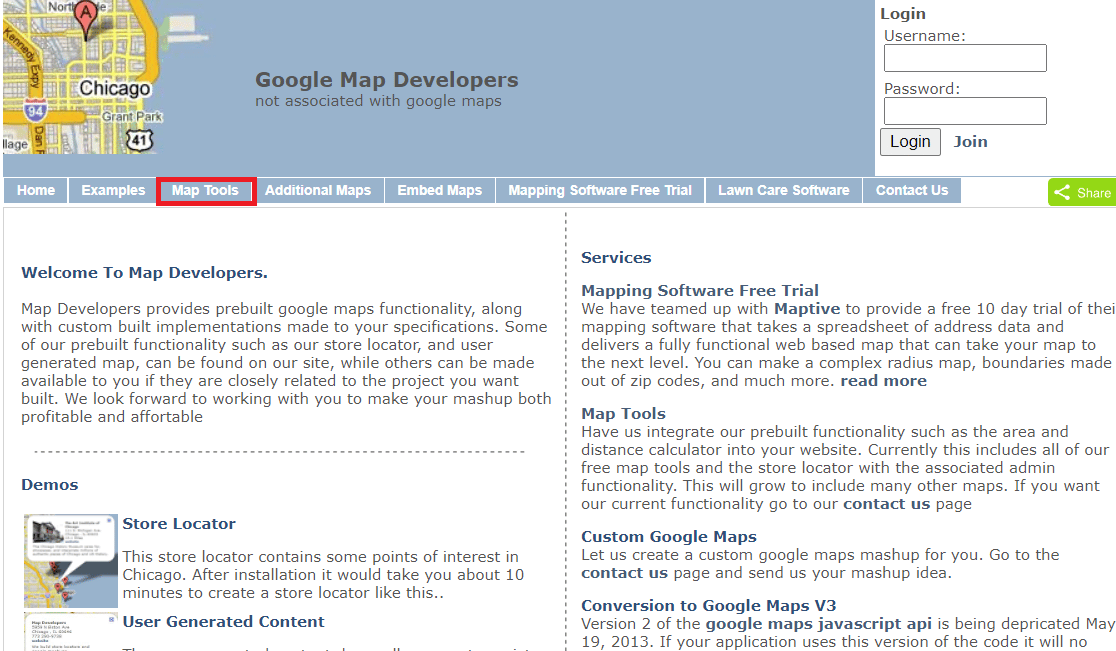
3. Selecione a opção “Desenhar um Círculo”.
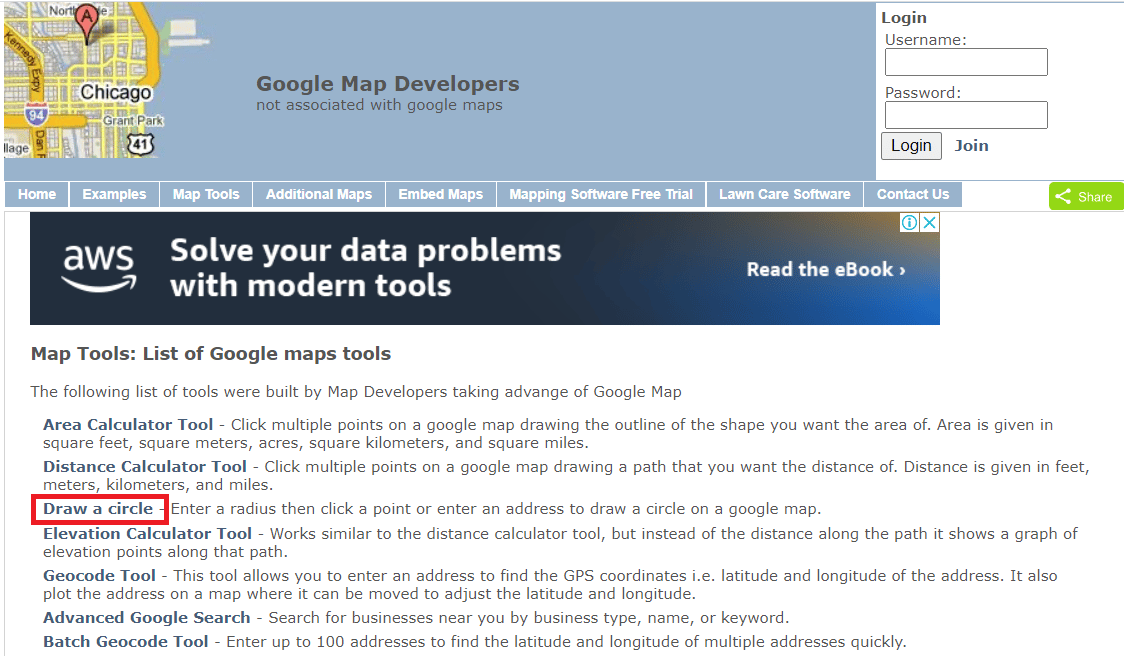
4. Digite o endereço desejado no campo fornecido. Por exemplo, “Yeehaw Junction”.
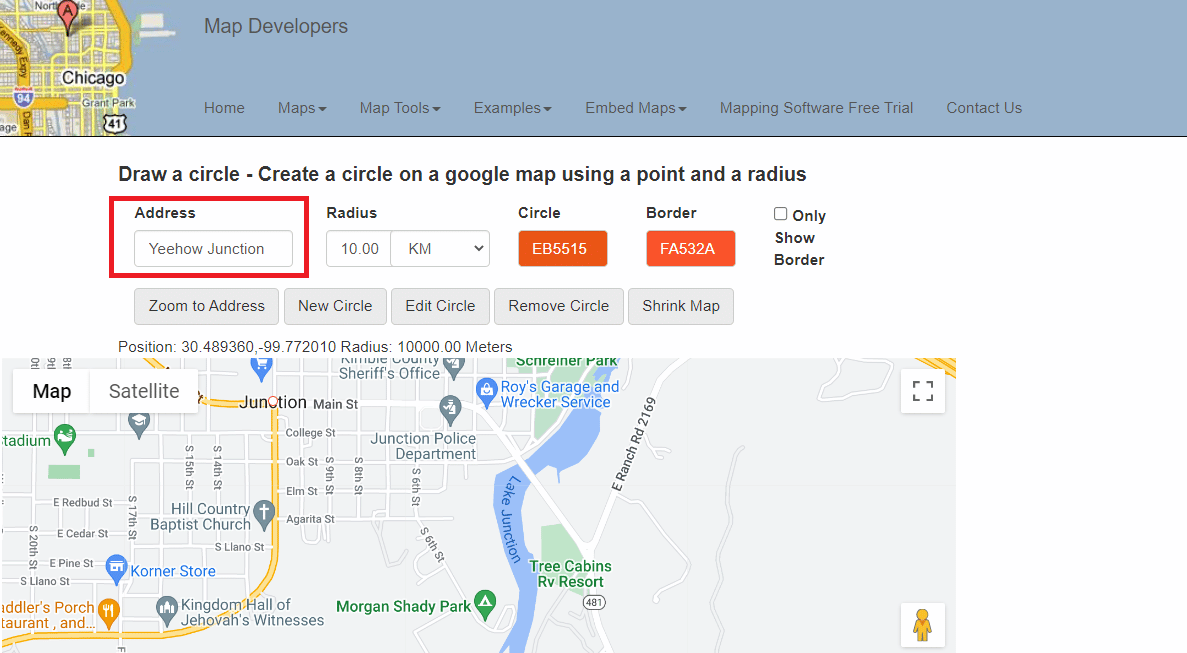
5. Escolha a unidade de medida para o raio.
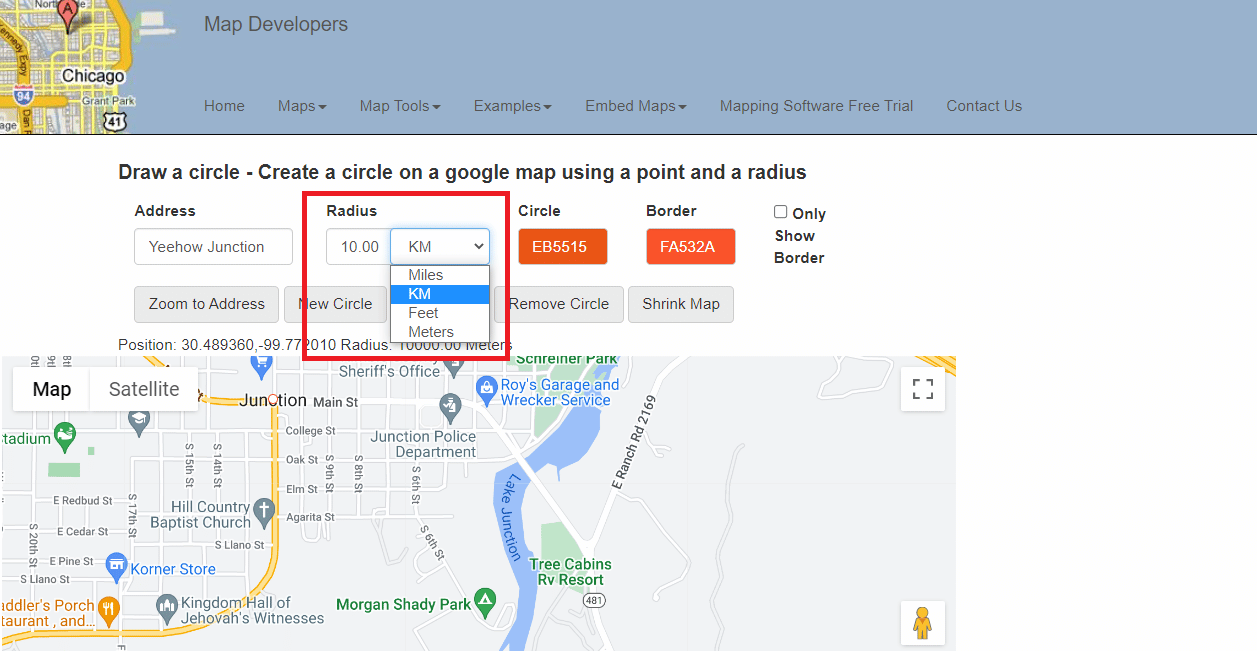
6. Ajuste a cor do raio conforme sua preferência.
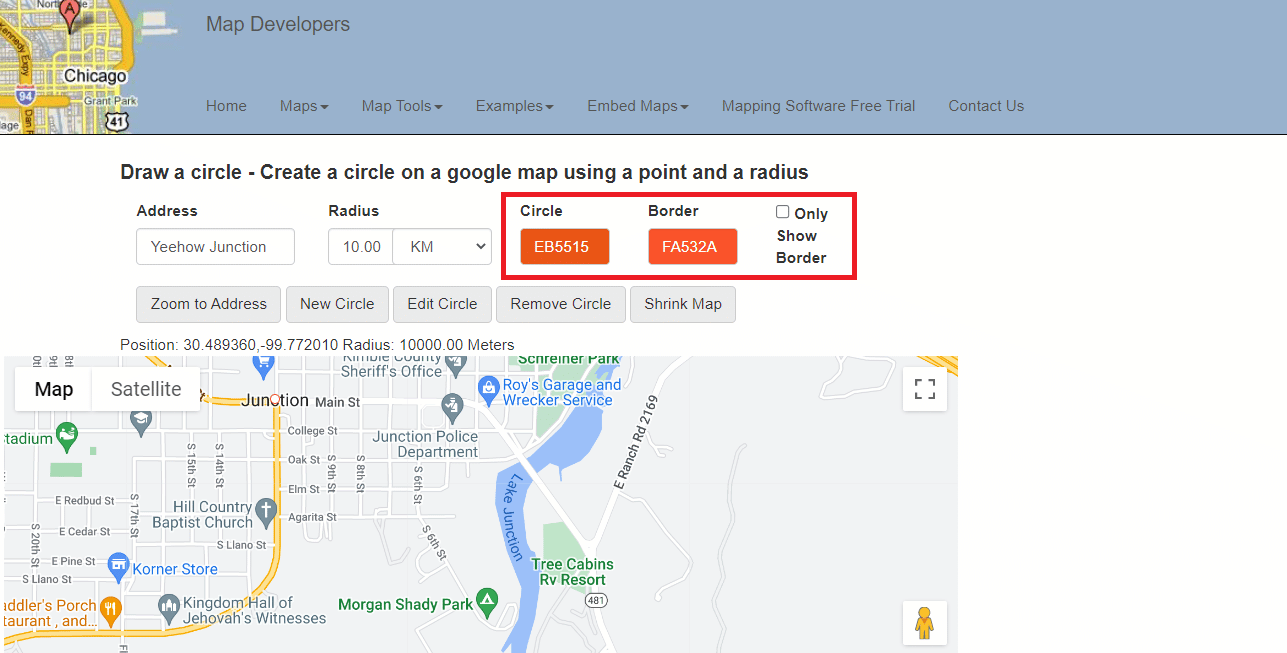
7. Selecione a opção “Zoom to Address” para centralizar o mapa no endereço inserido.
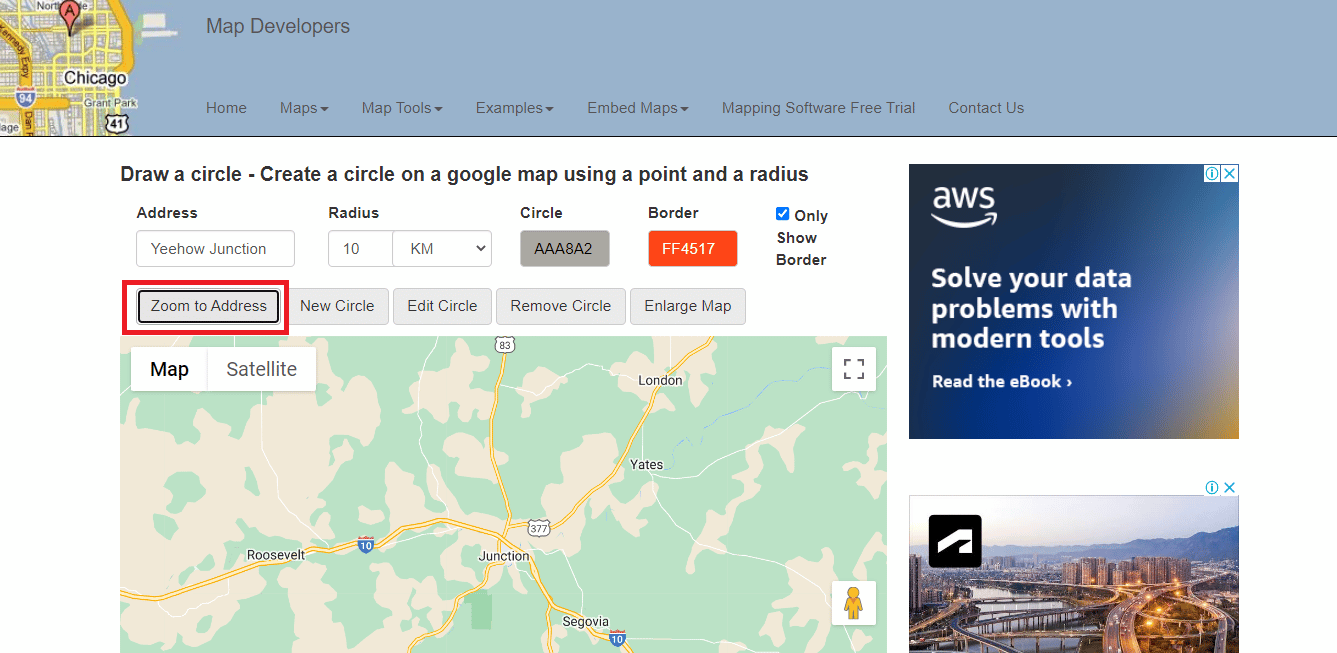
8. Clique em “New Circle” para adicionar o raio ao mapa.
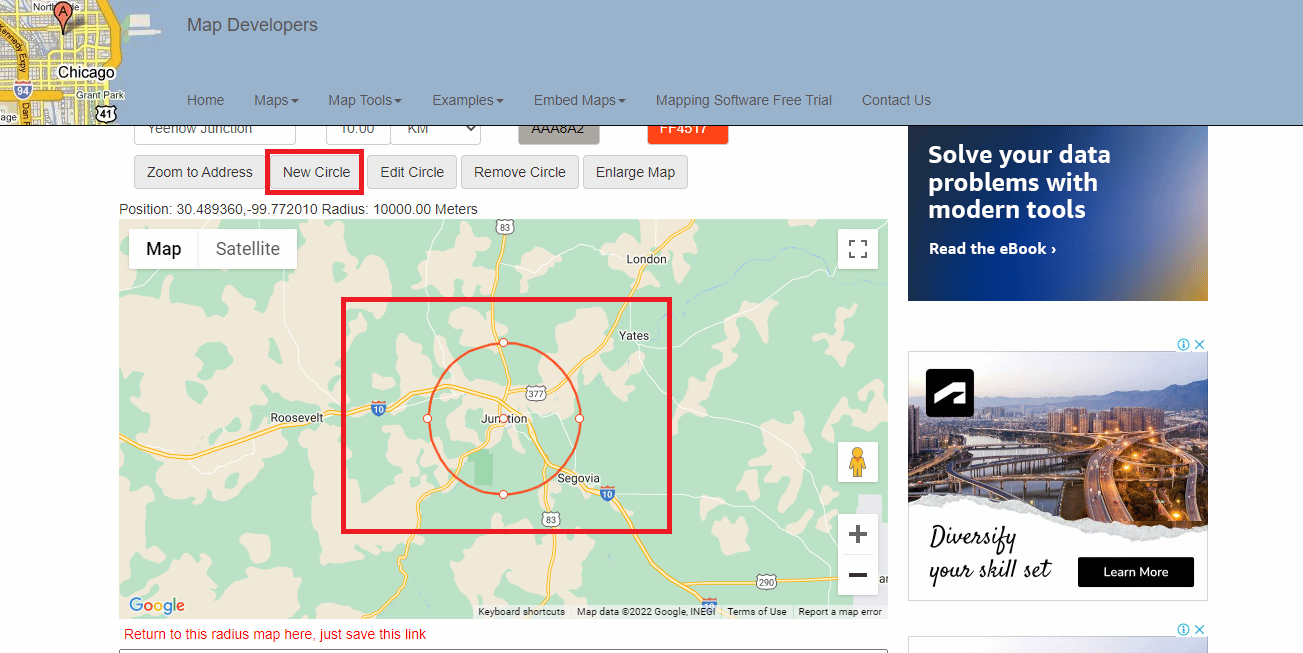
9. Clique no ícone de tela cheia para visualizar o mapa ampliado.
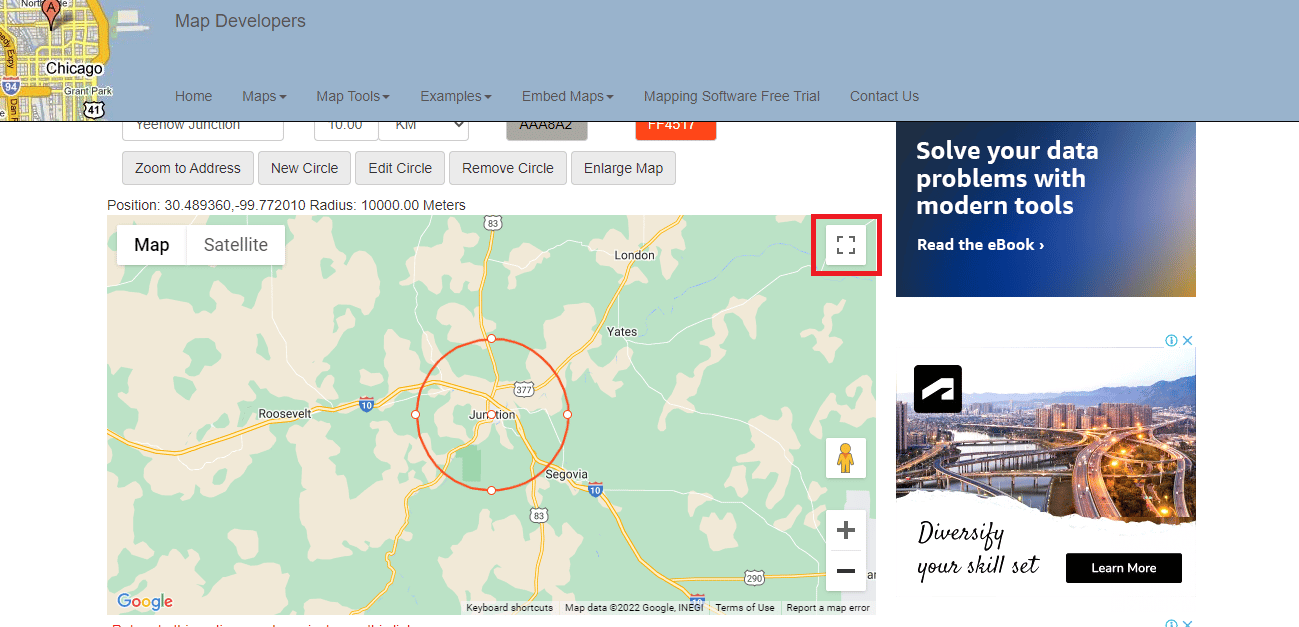
10. Capture a tela do mapa com o raio desenhado para usar conforme necessário.
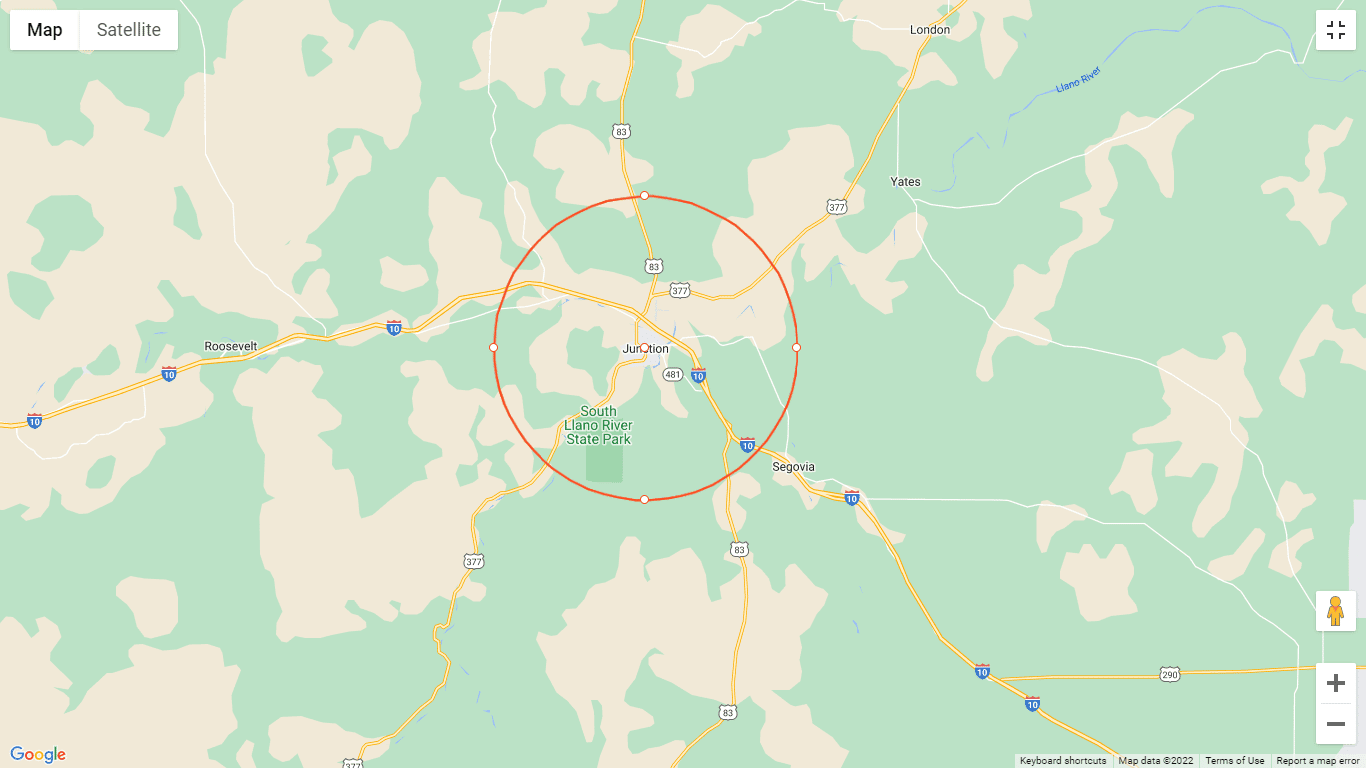
11. Salve o link fornecido na parte inferior da página para retornar ao mapa do raio posteriormente.
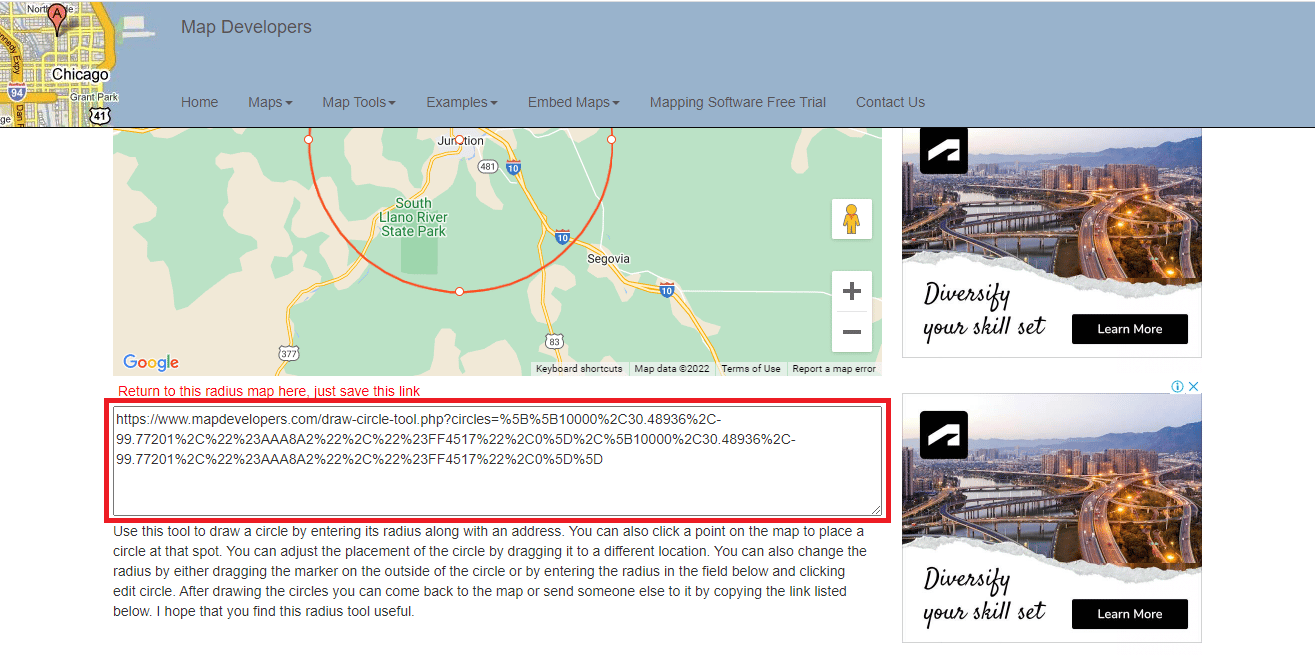
Método 2: Utilizando um Gerador de Círculos KML
O KML Circle Generator é uma ferramenta projetada para adicionar círculos aos mapas do Google, sendo também compatível com o Google Earth. Siga as instruções abaixo para aprender como utilizar essa ferramenta para desenhar um raio no Google Maps.
1. Acesse o Google Maps.
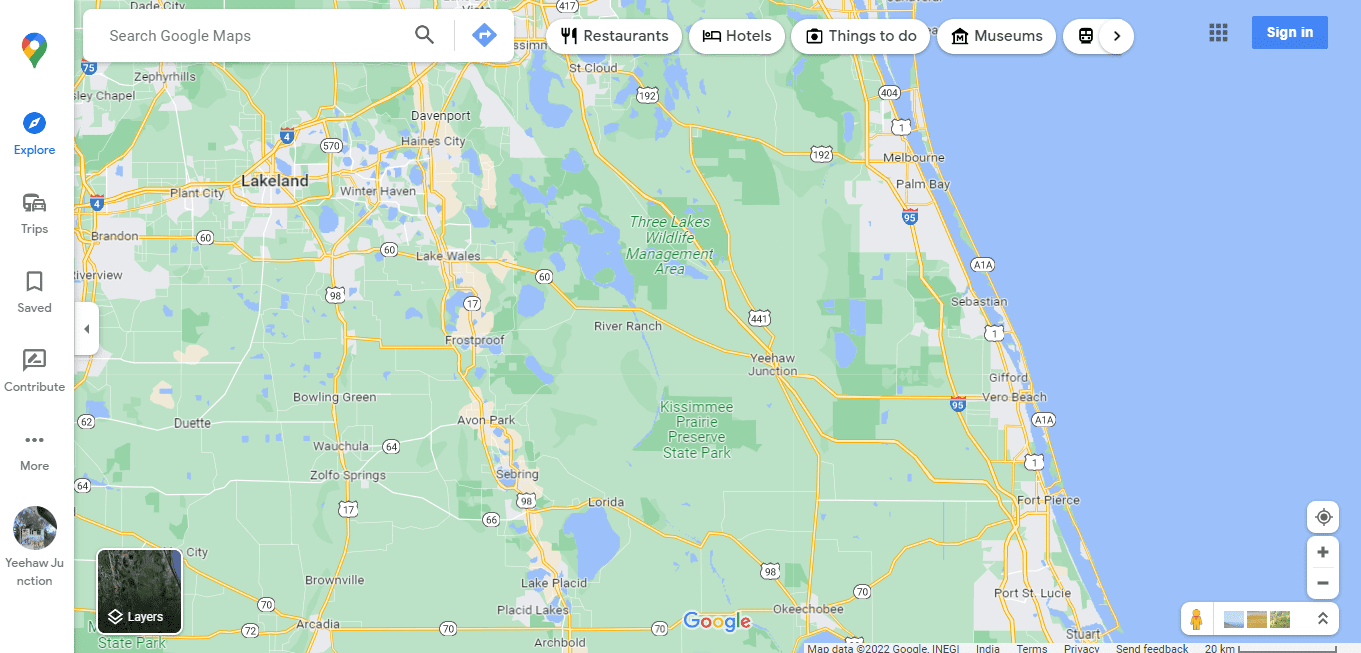
2. Clique em “Mais”, no lado esquerdo da tela.
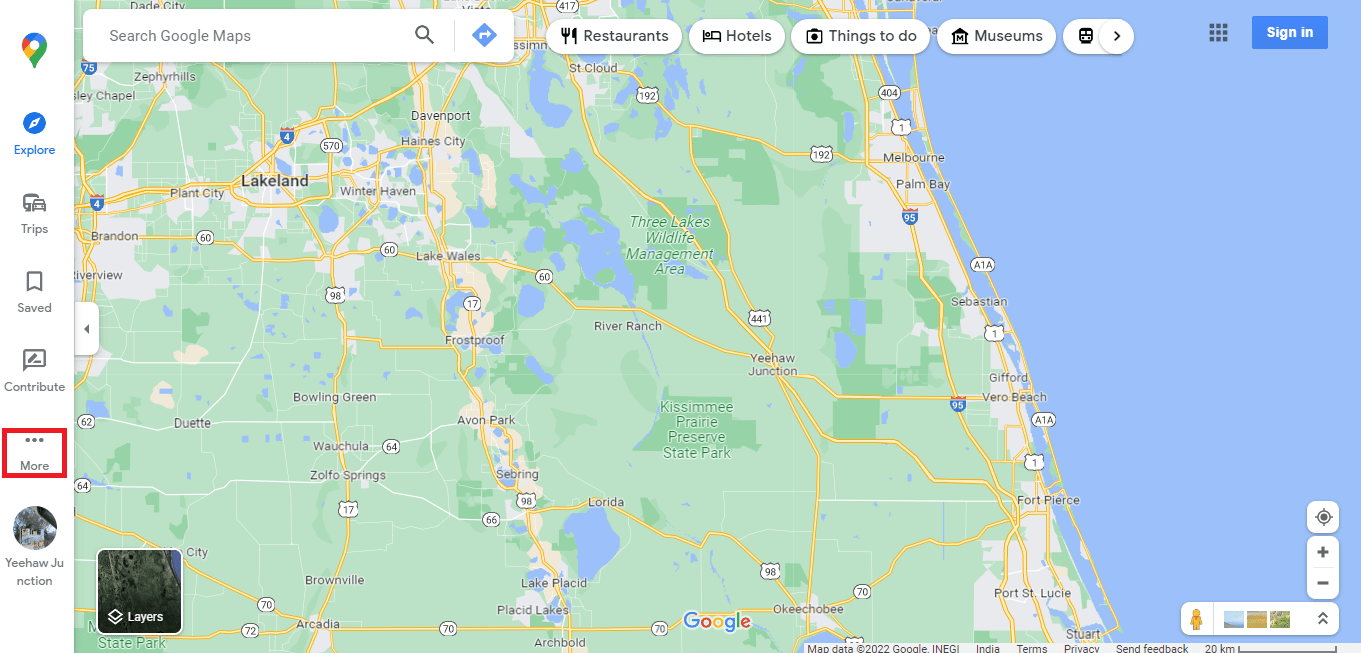
3. Selecione “Seus lugares”.

4. Clique em “MAPAS”.
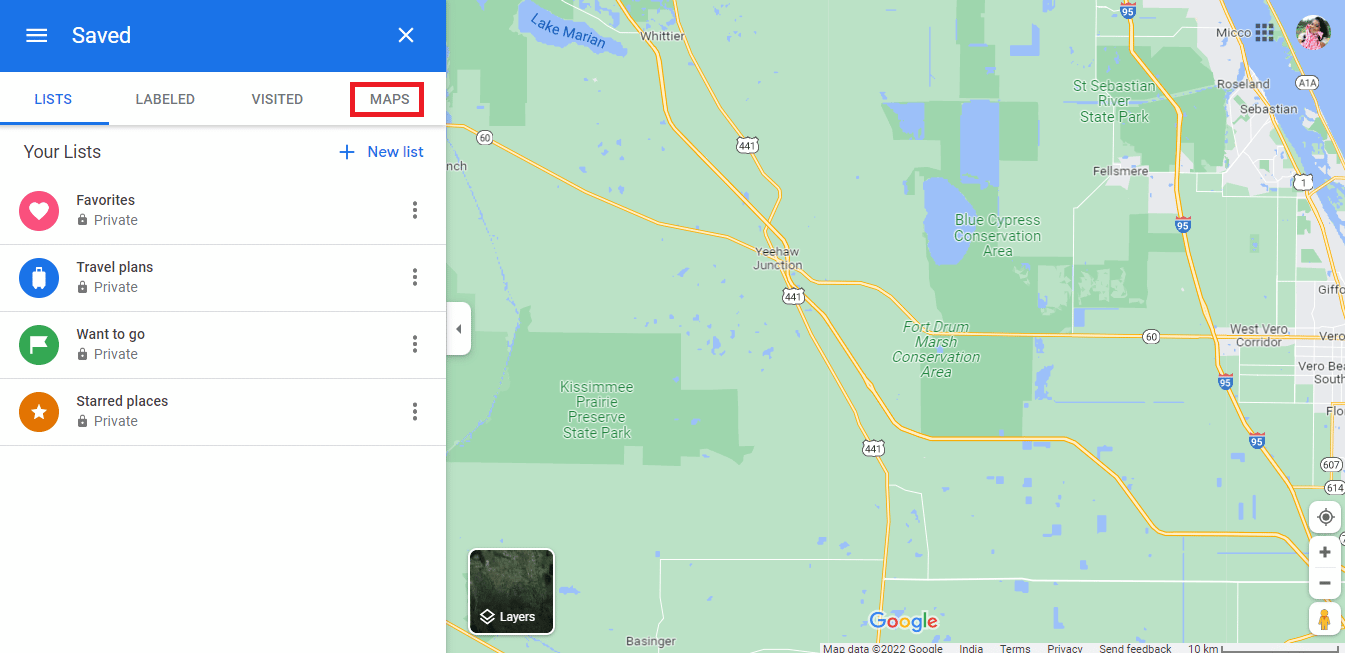
5. Clique em “CRIAR MAPA”, no canto inferior esquerdo da tela.
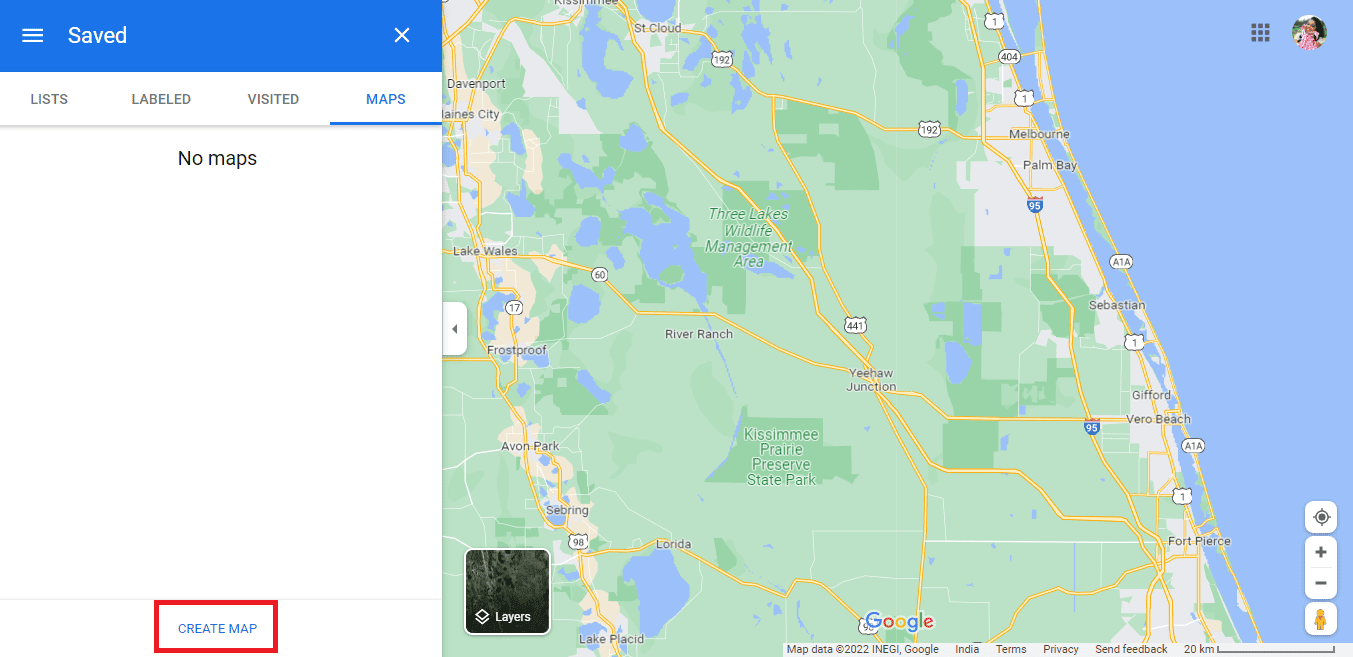
6. Um mapa sem título será aberto em uma nova aba.
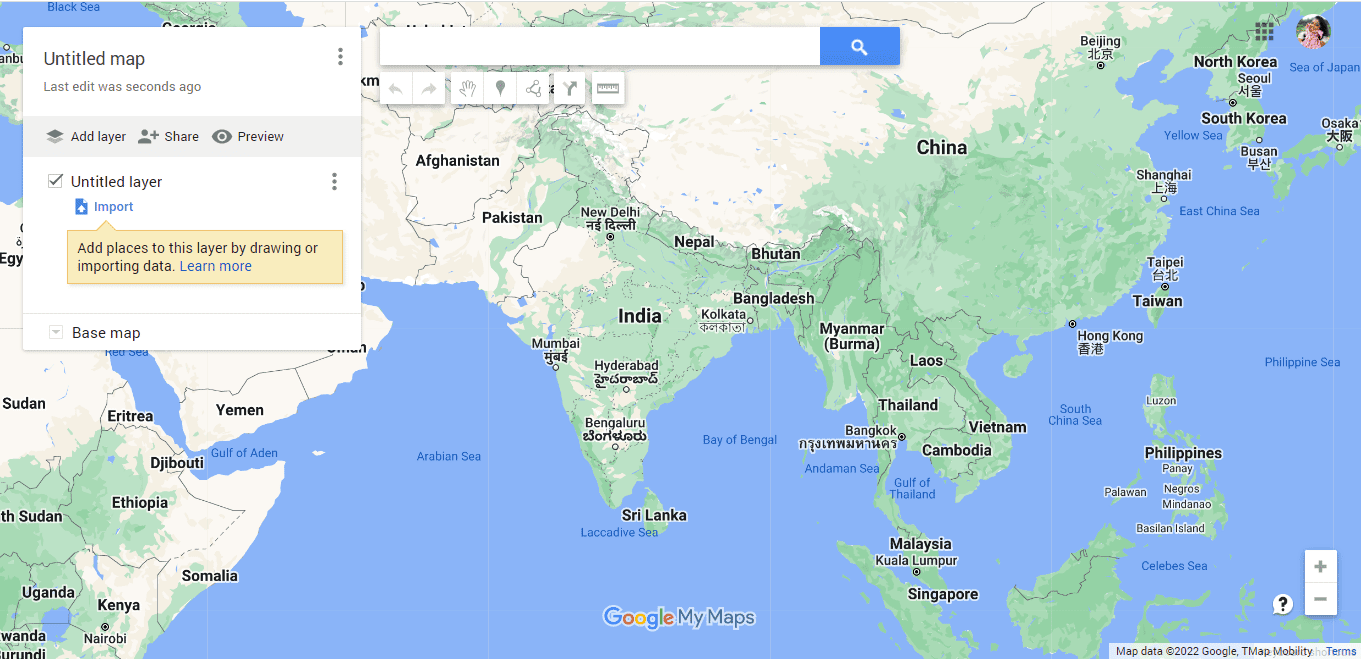
7. Digite o endereço desejado e clique no ícone de pesquisa.
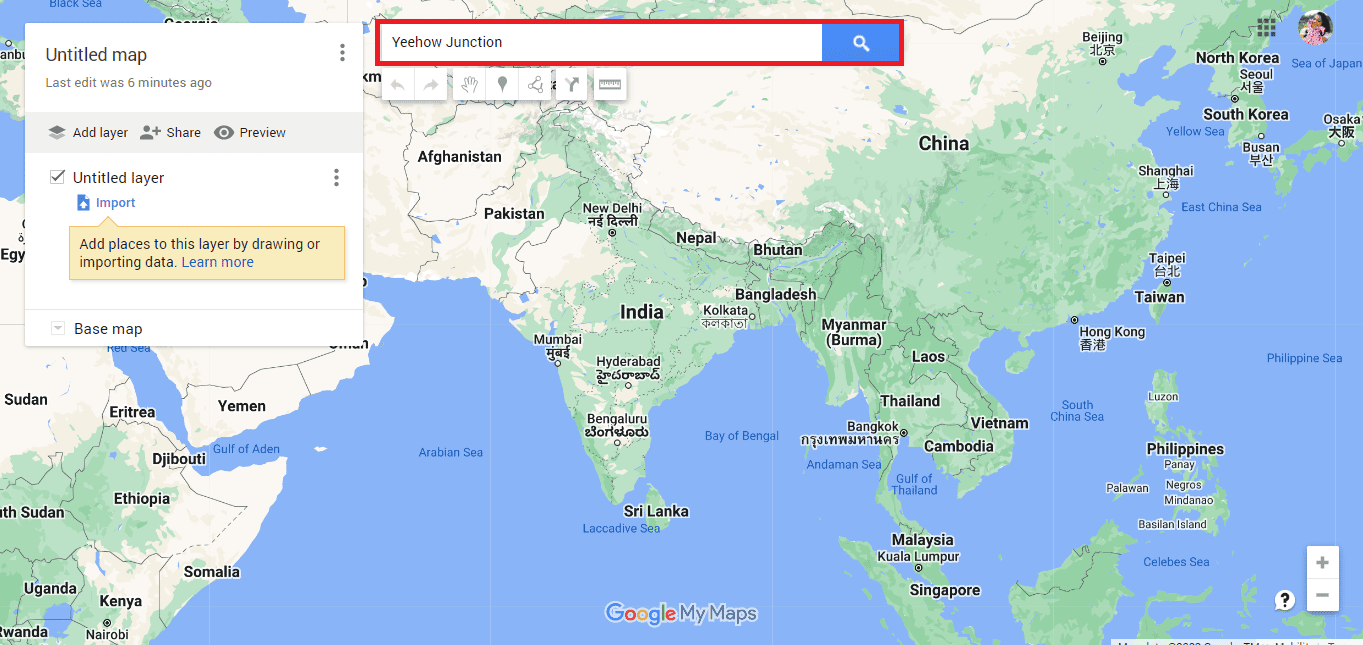
8. Selecione “Adicionar ao mapa”.
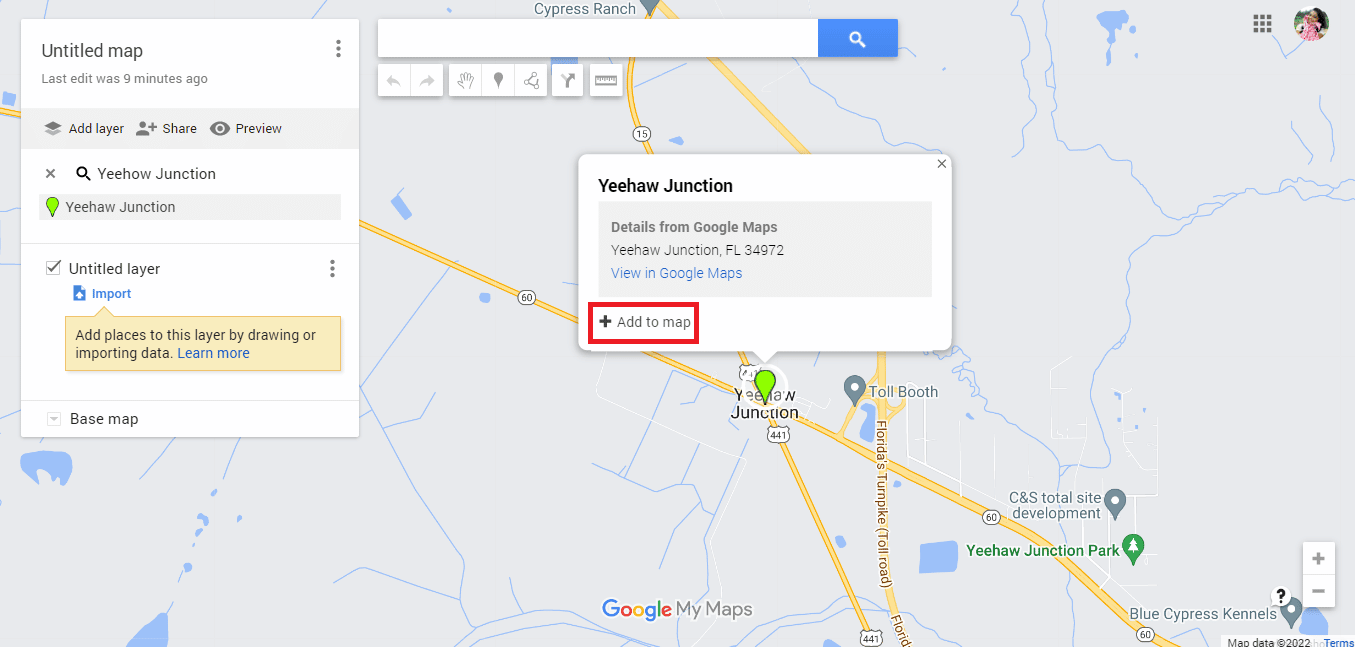
9. Anote a latitude e longitude do endereço que foi adicionado.
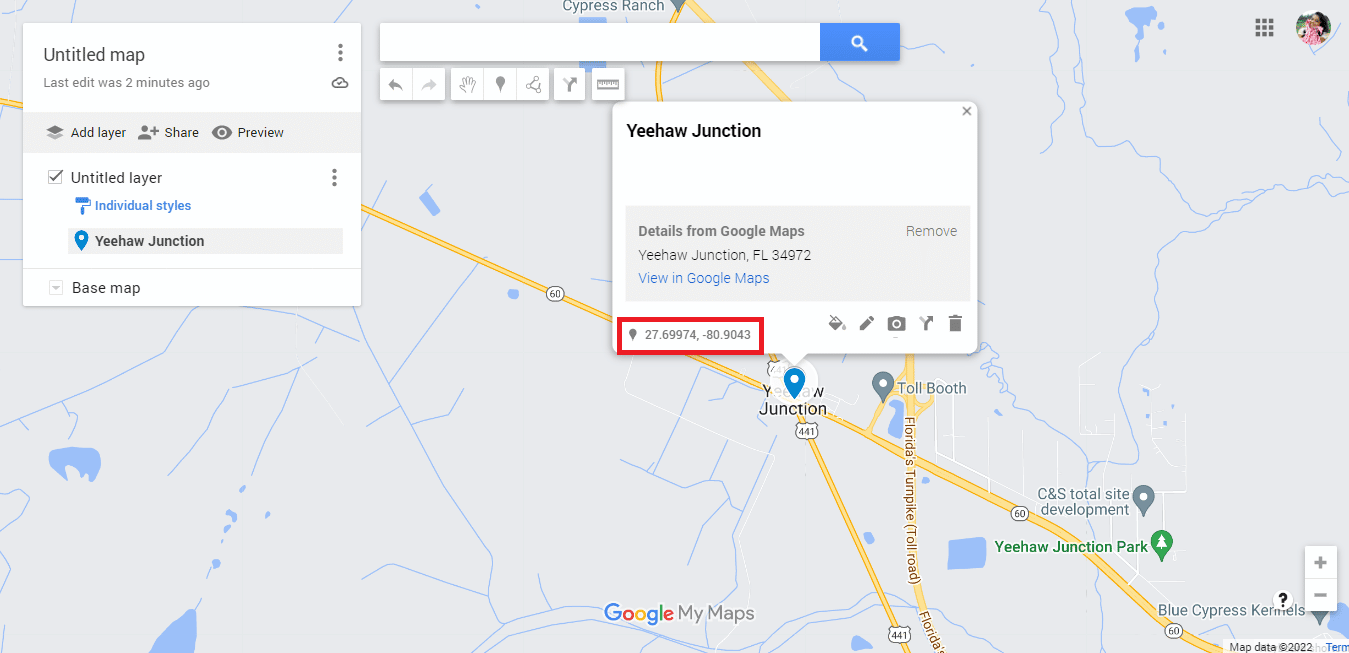
10. Acesse o site oficial do KML Circle Generator.
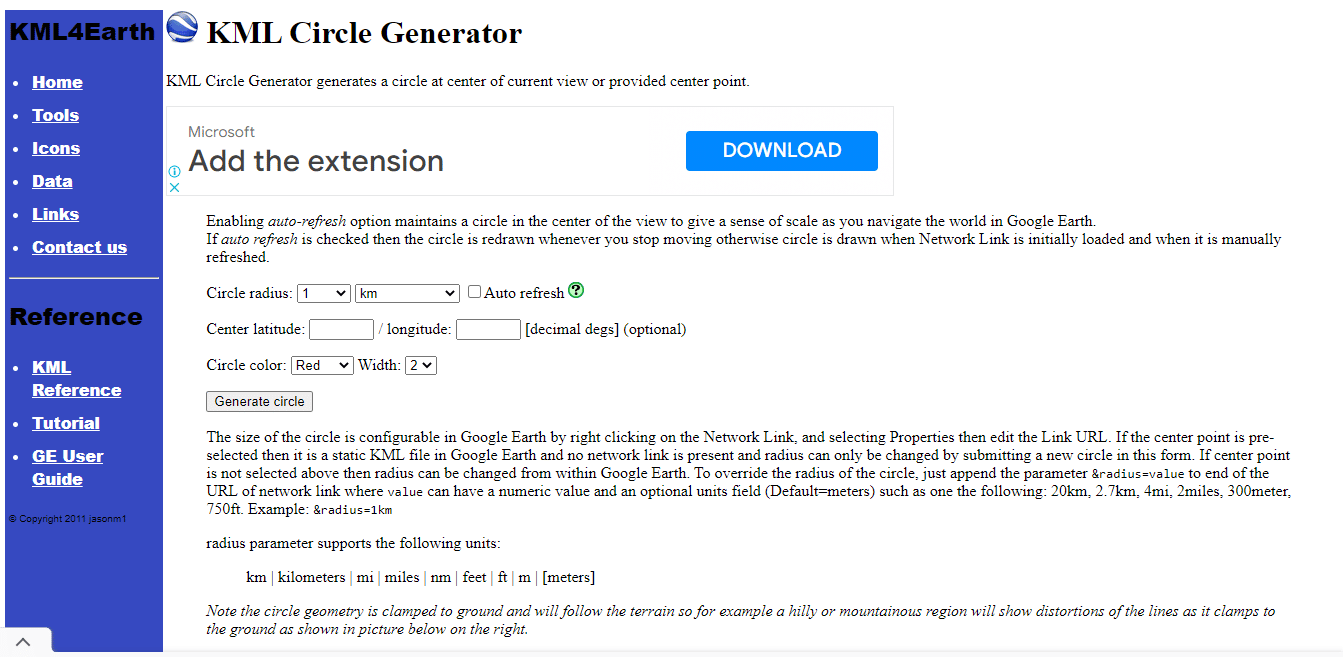
11. Ajuste as configurações do raio conforme necessário.
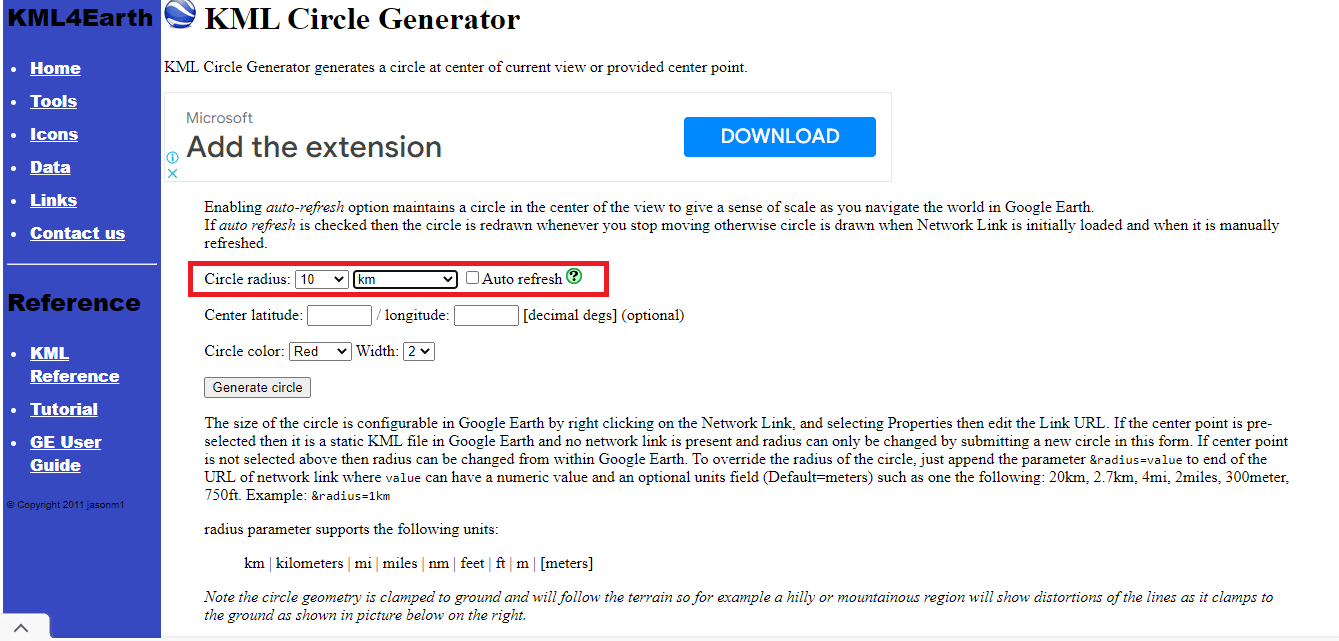
12. Cole os dados de latitude e longitude obtidos no Google Maps.
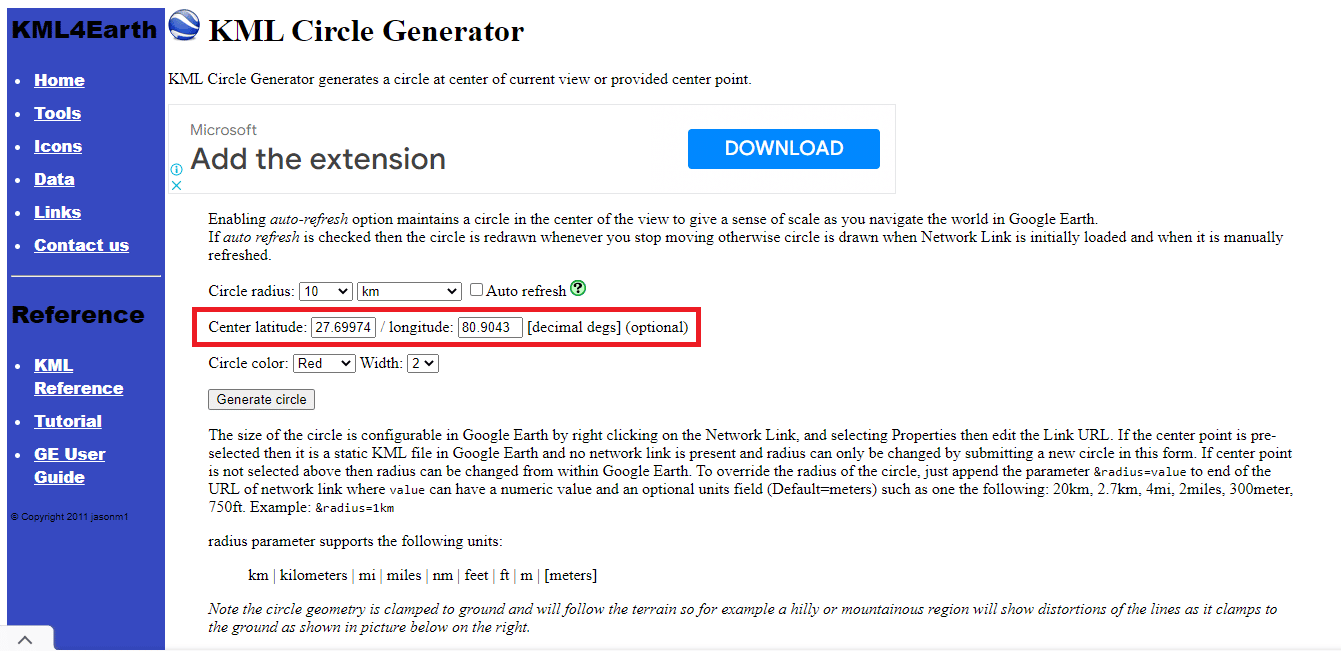
13. Selecione a cor e a largura do círculo.
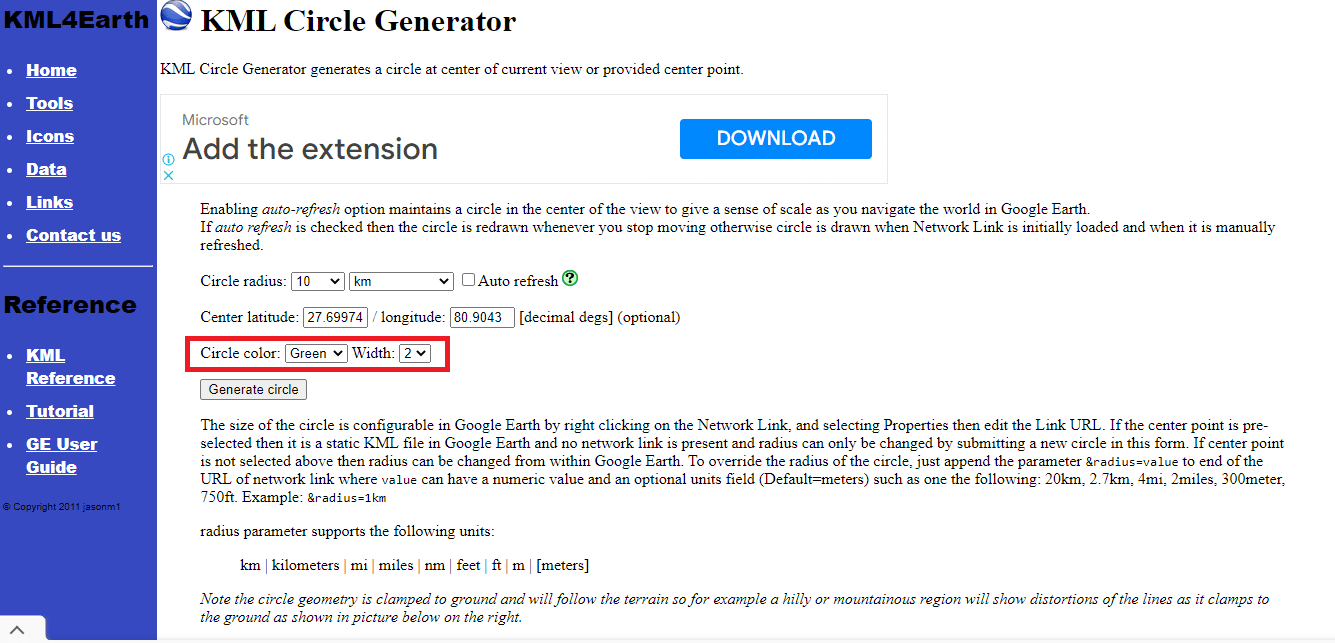
14. Clique em “Gerar Círculo”.
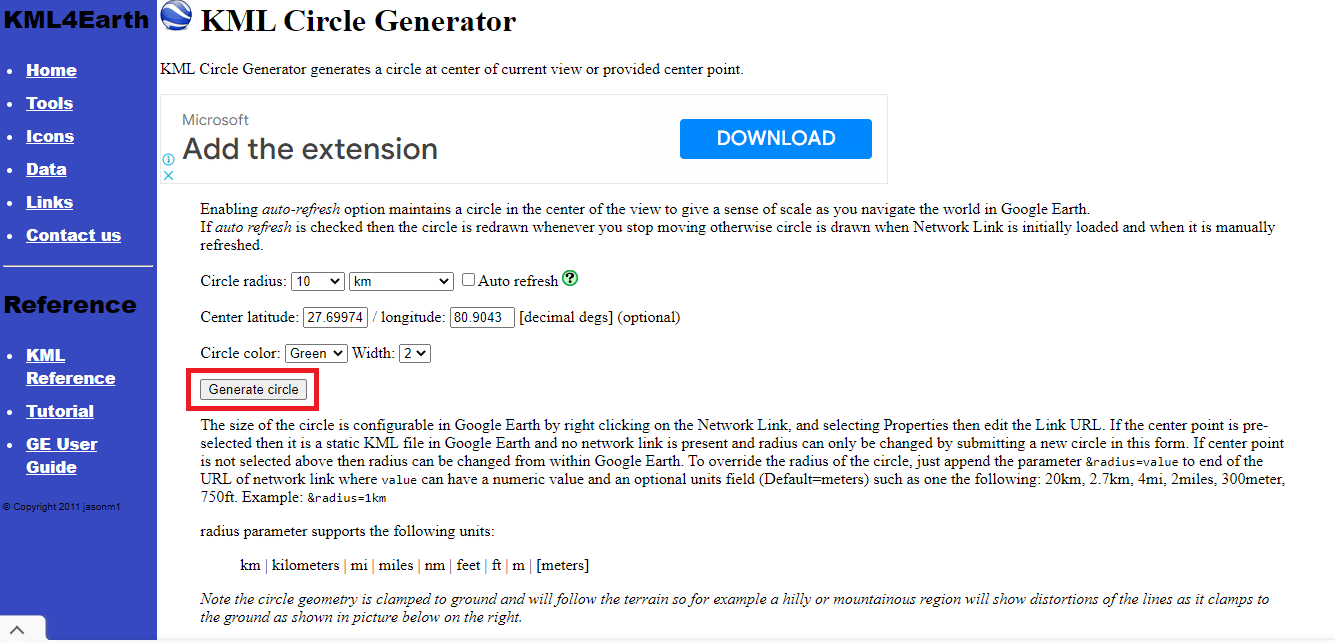
15. Um arquivo chamado “circle.kml” será baixado.
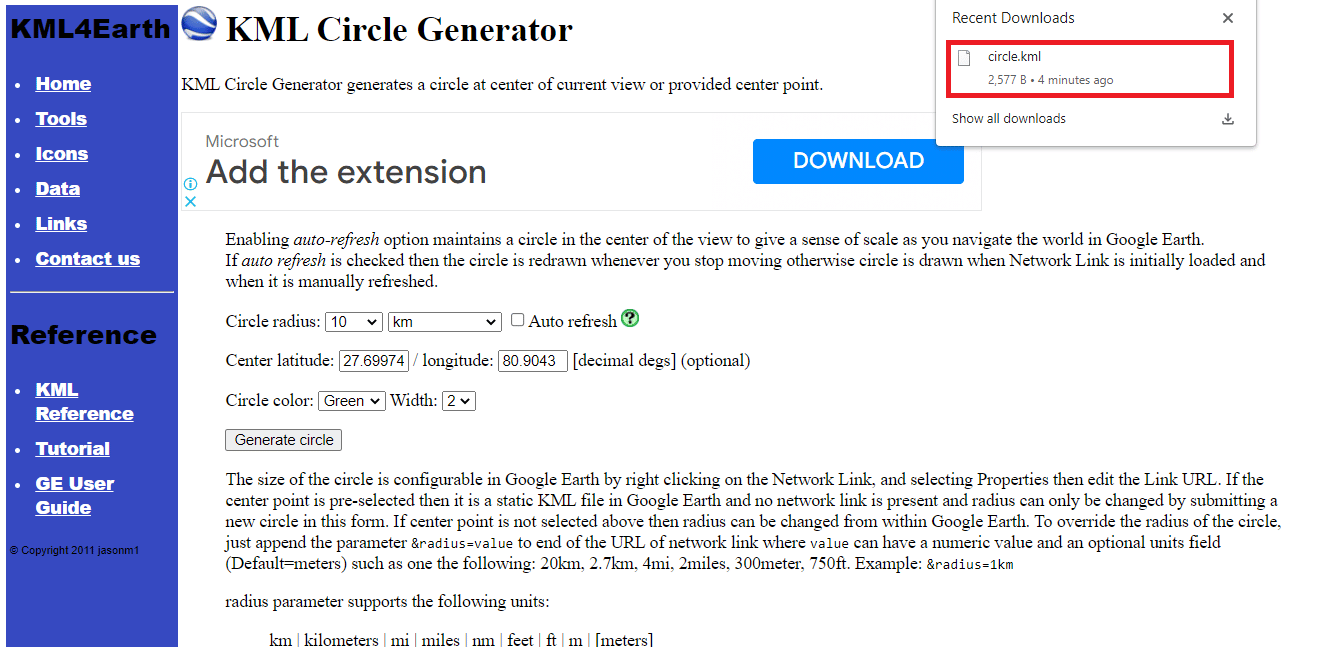
16. Retorne ao mapa sem título criado no Google Maps e selecione “Adicionar camada”.
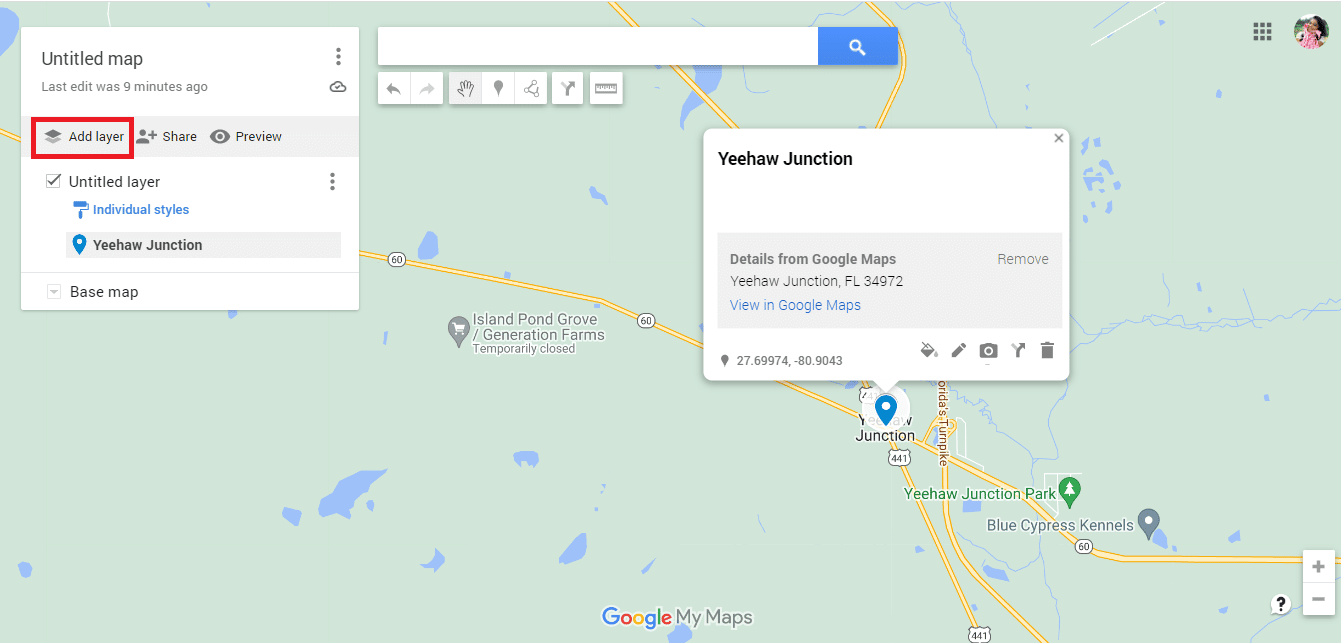
17. Selecione a opção “Importar”.
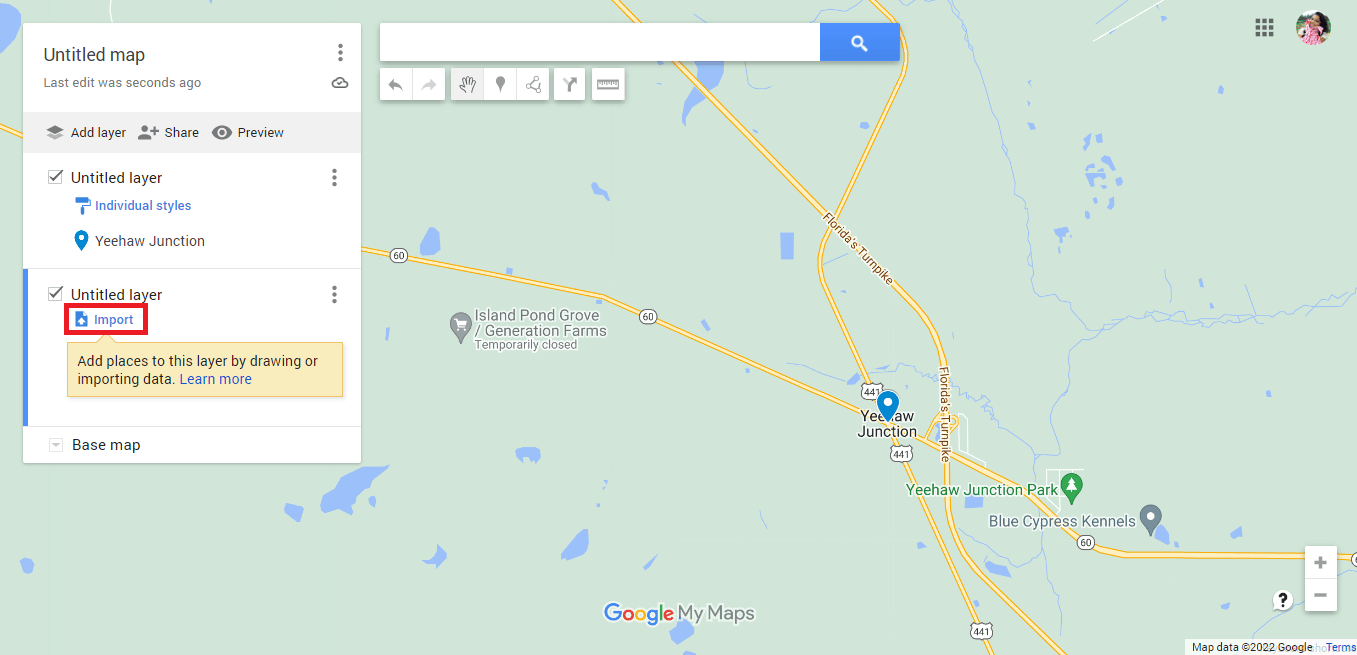
18. Clique na opção “Selecionar um arquivo do seu dispositivo”.
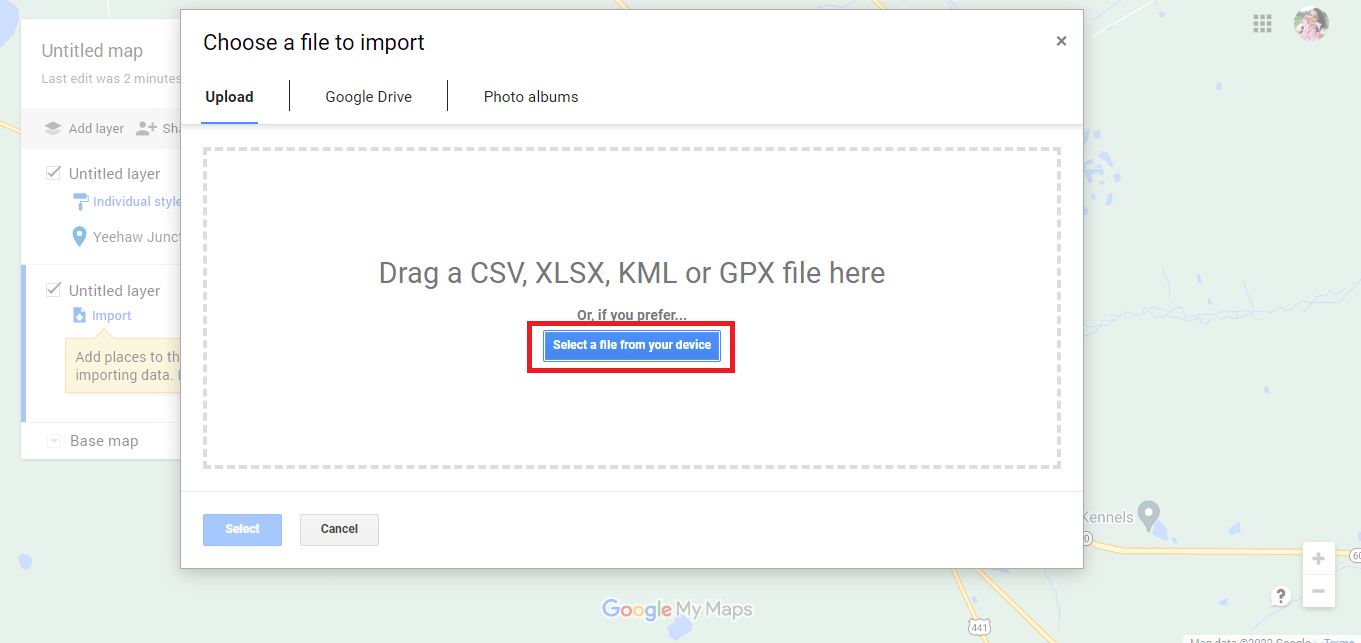
19. Selecione o arquivo “circle.kml” e clique em “Abrir”.
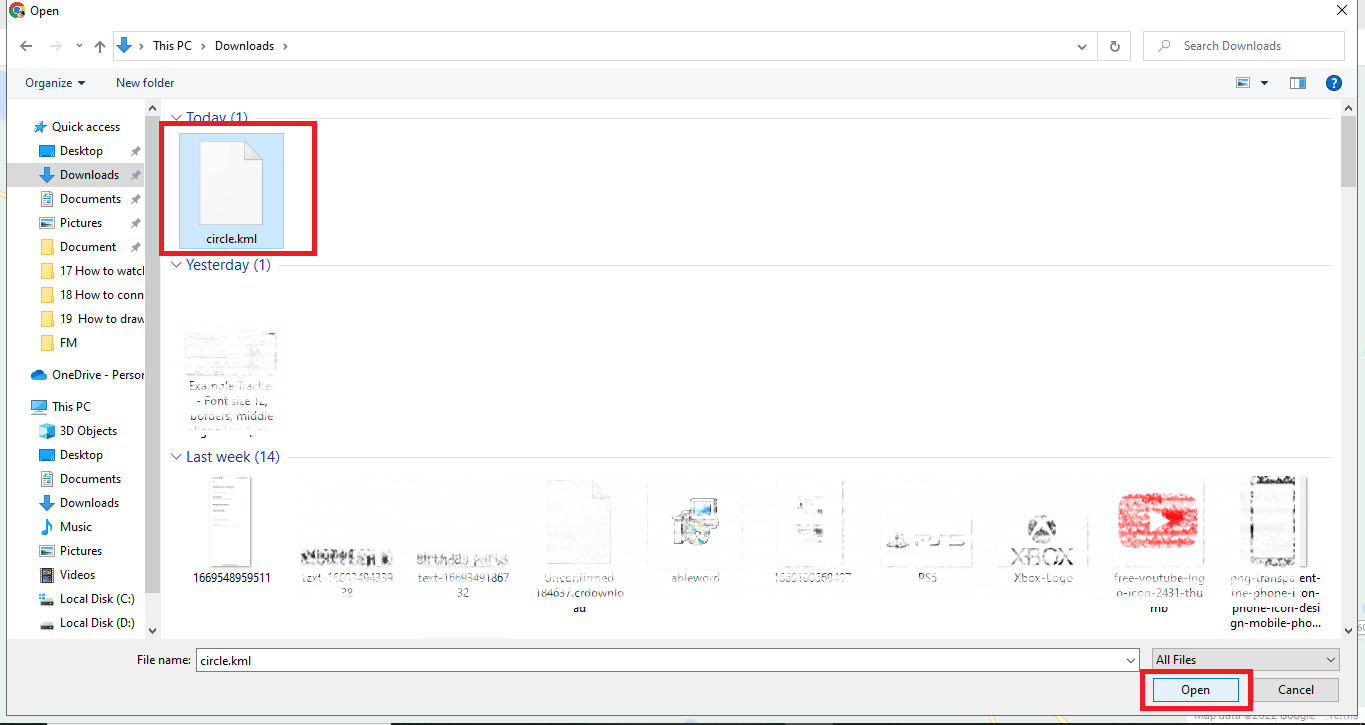
21. Desta forma, adicionamos um raio ao Google Maps utilizando o KML Circle Generator.
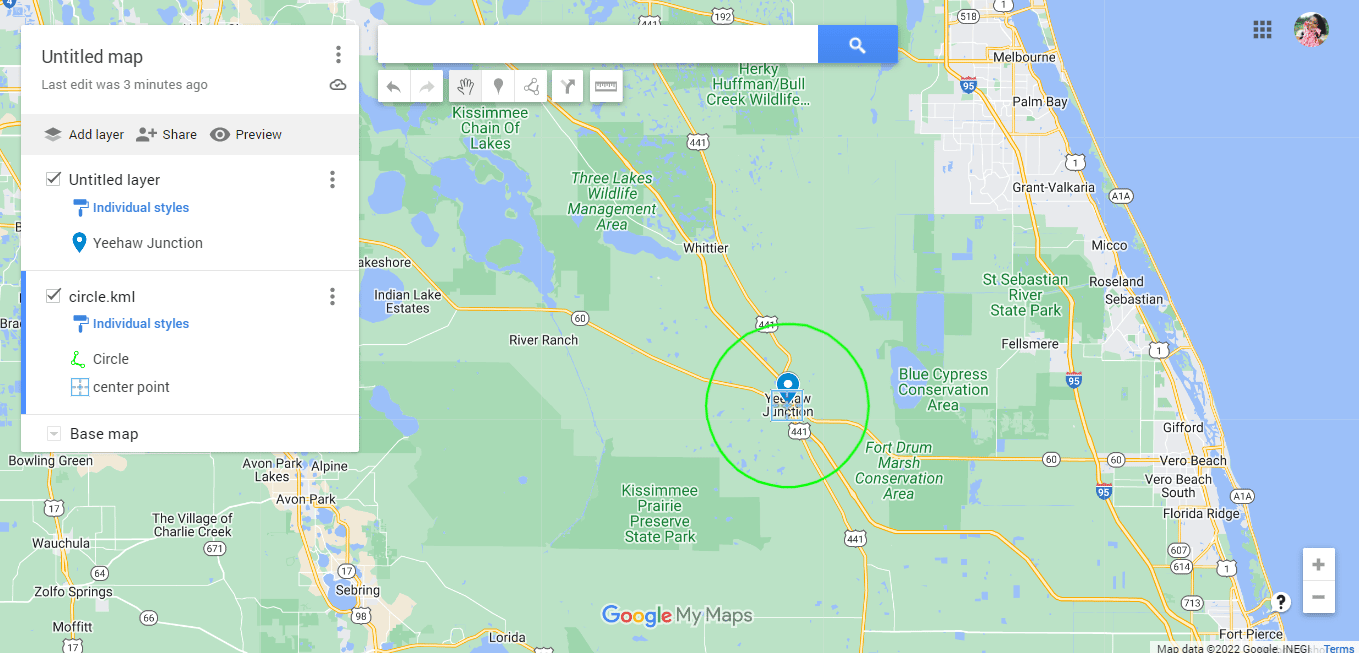
22. Clique nos três pontos alinhados verticalmente.
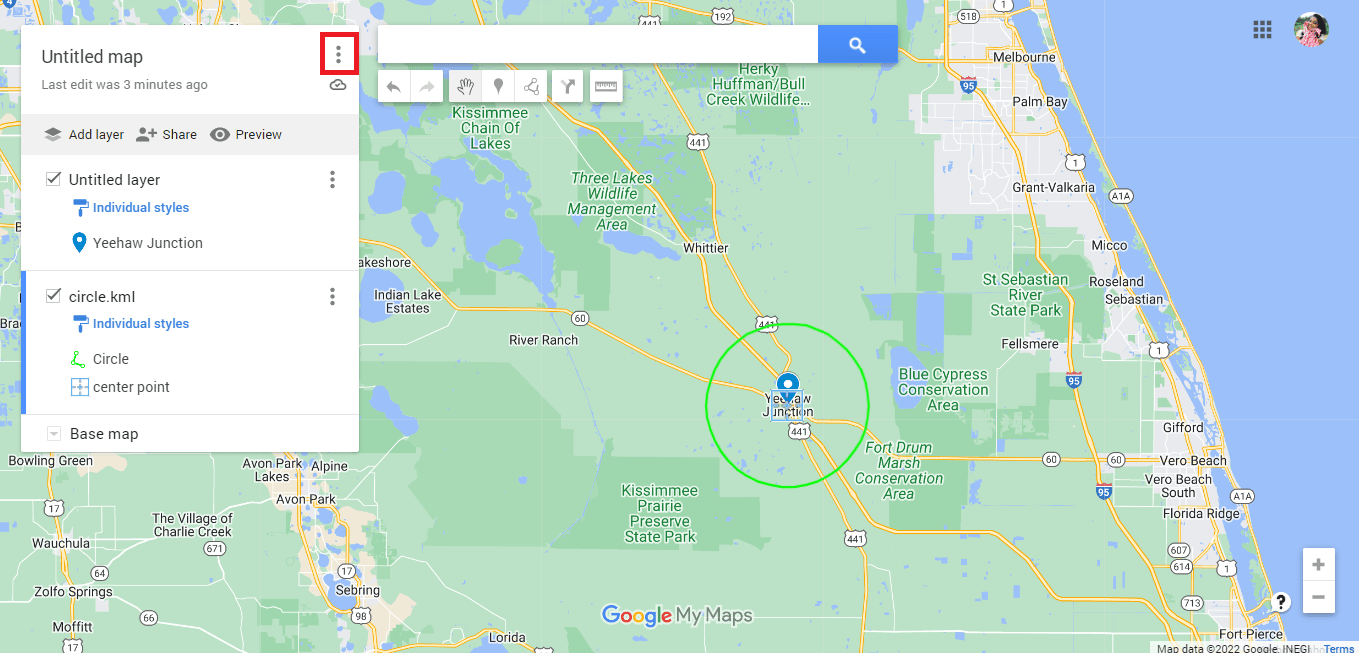
23. Exporte o mapa conforme necessário.
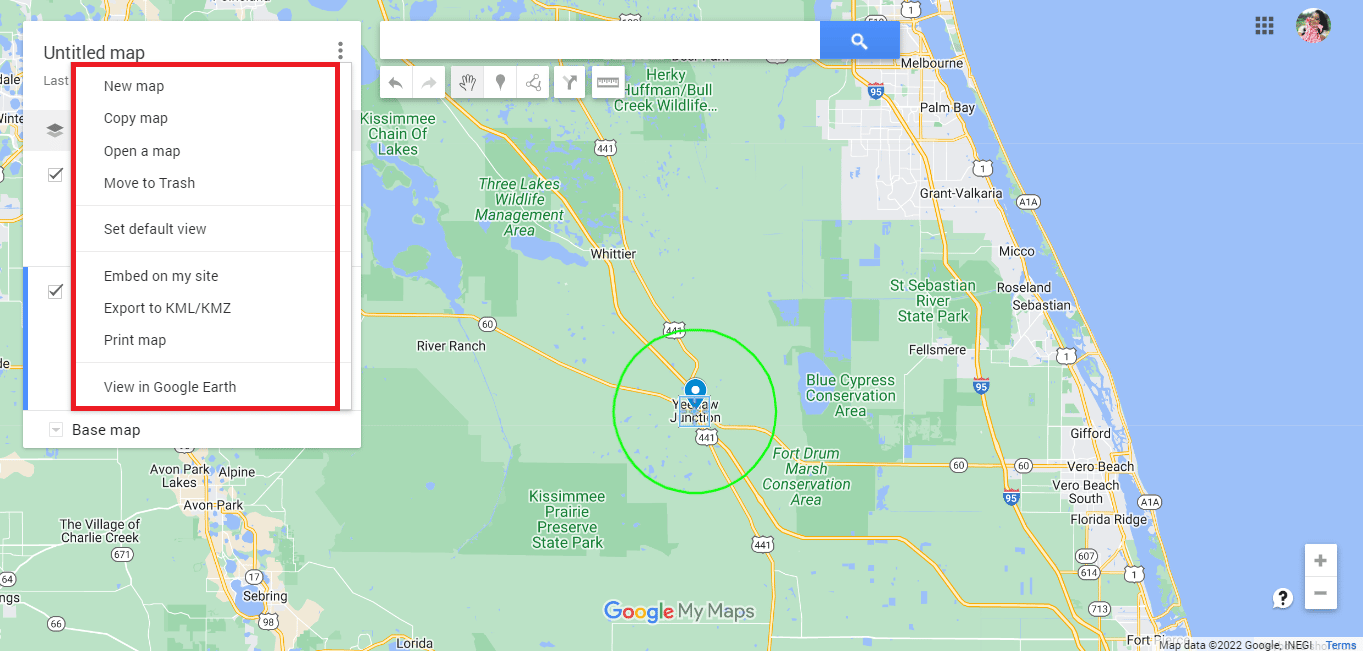
Método 3: Utilizando Google My Maps e Circle Plot
O Google My Maps oferece outra alternativa para desenhar um raio no Google Maps. Siga as etapas descritas abaixo:
1. Acesse o Google My Maps digitando google.com/mymaps na barra de endereço.
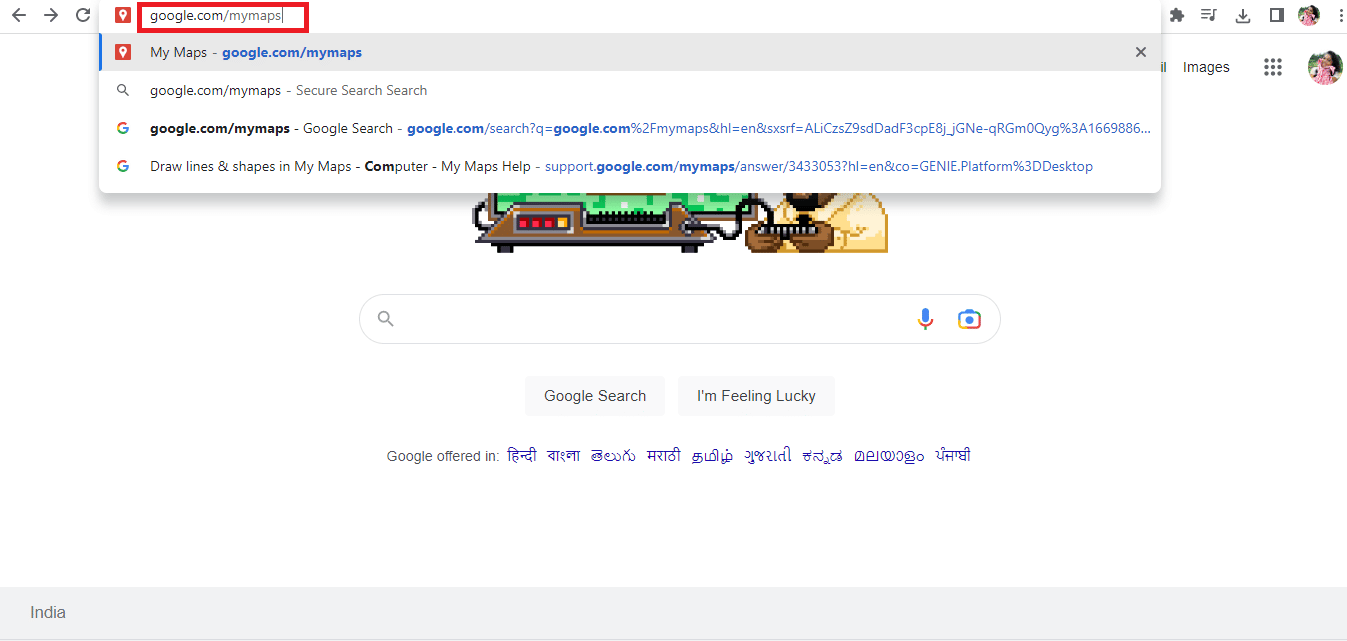
2. Clique em “+ CRIAR UM NOVO MAPA”.
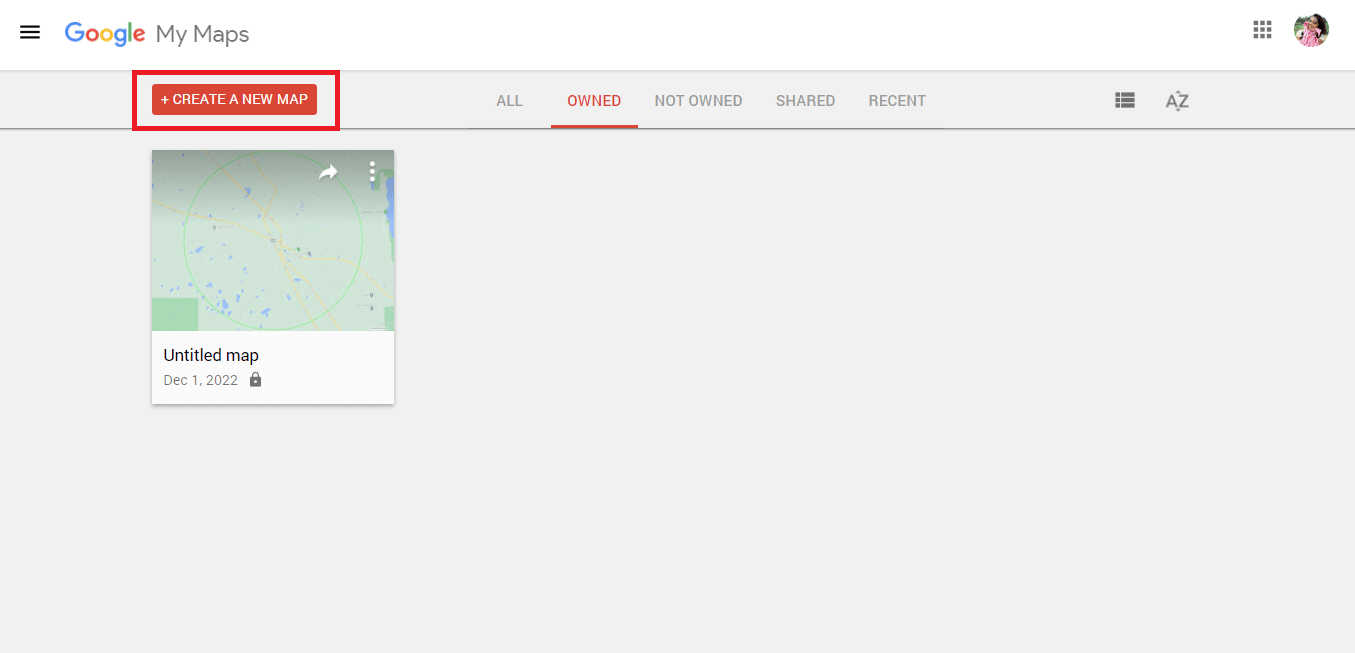
3. Insira o endereço desejado e clique no ícone de pesquisa.
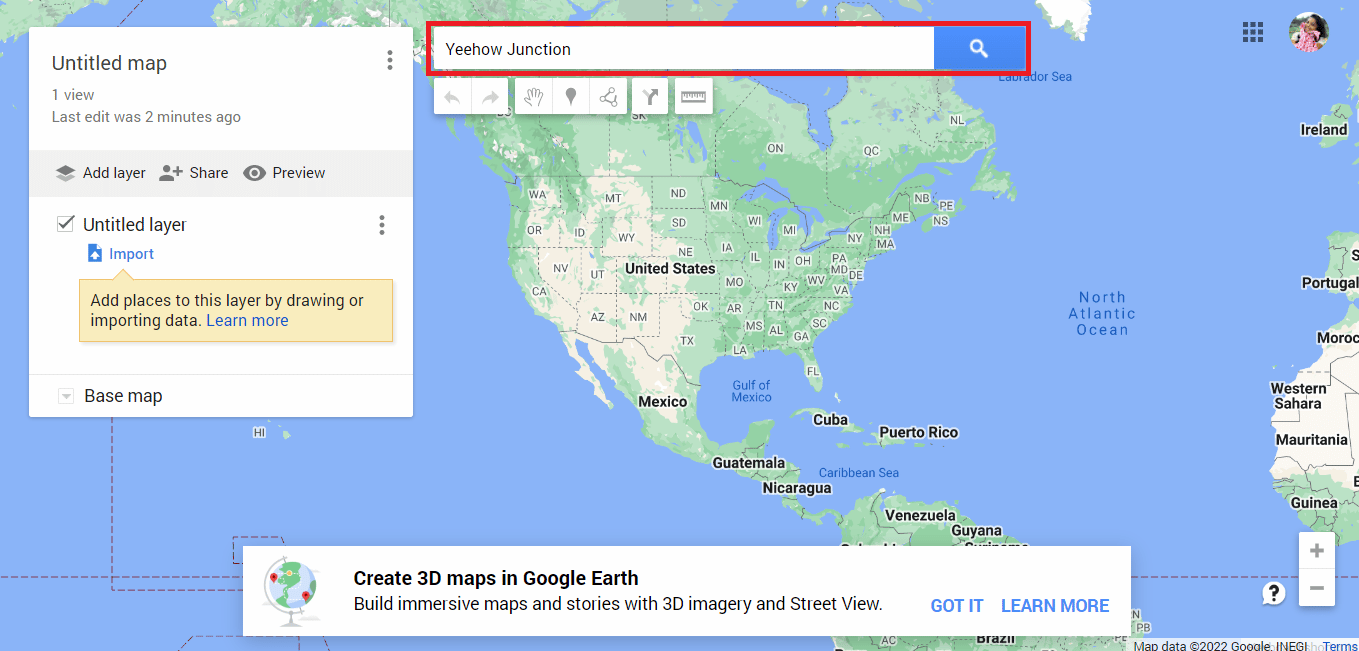
4. Clique em “Adicionar ao mapa”.
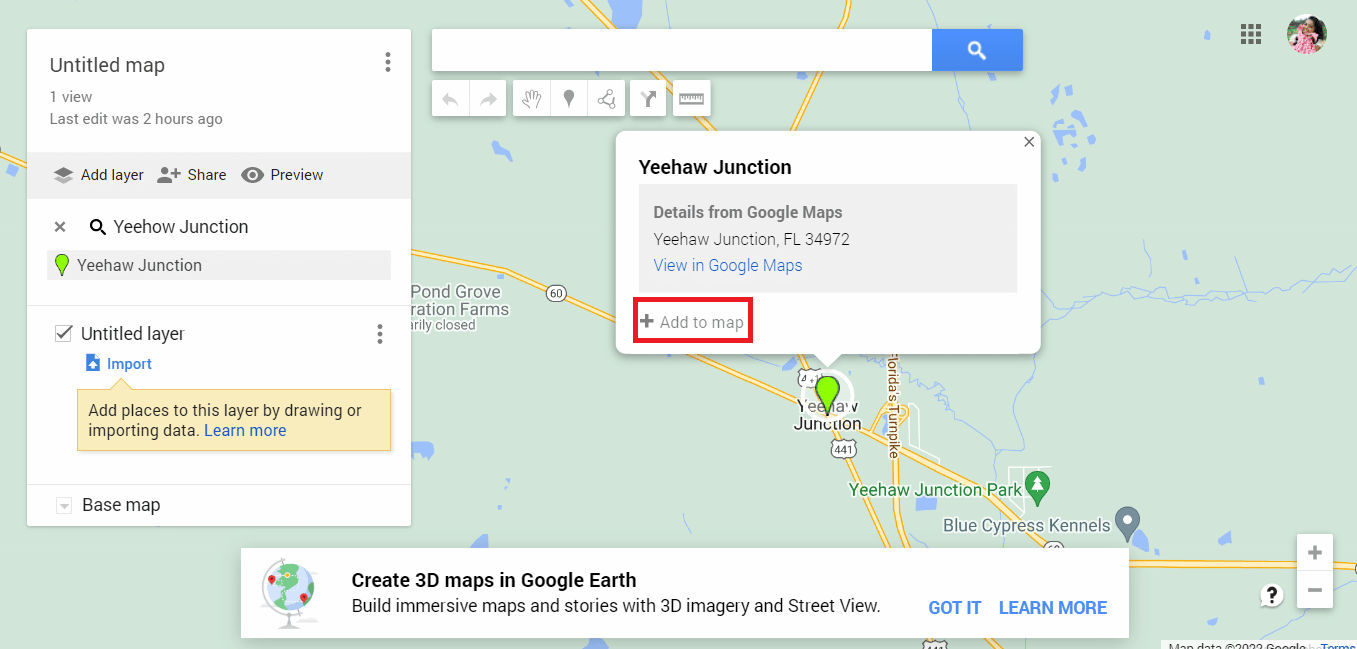
5. Copie os dados de latitude e longitude.
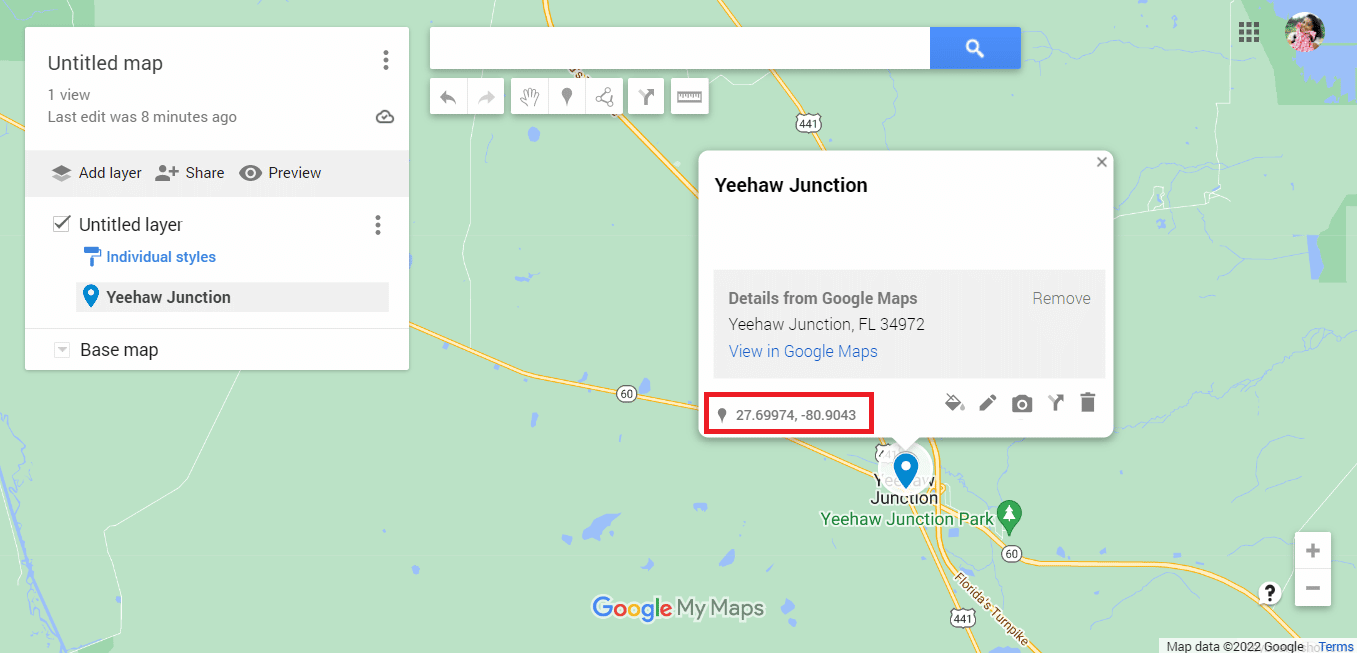
6. Acesse o site oficial do Circle Plot.
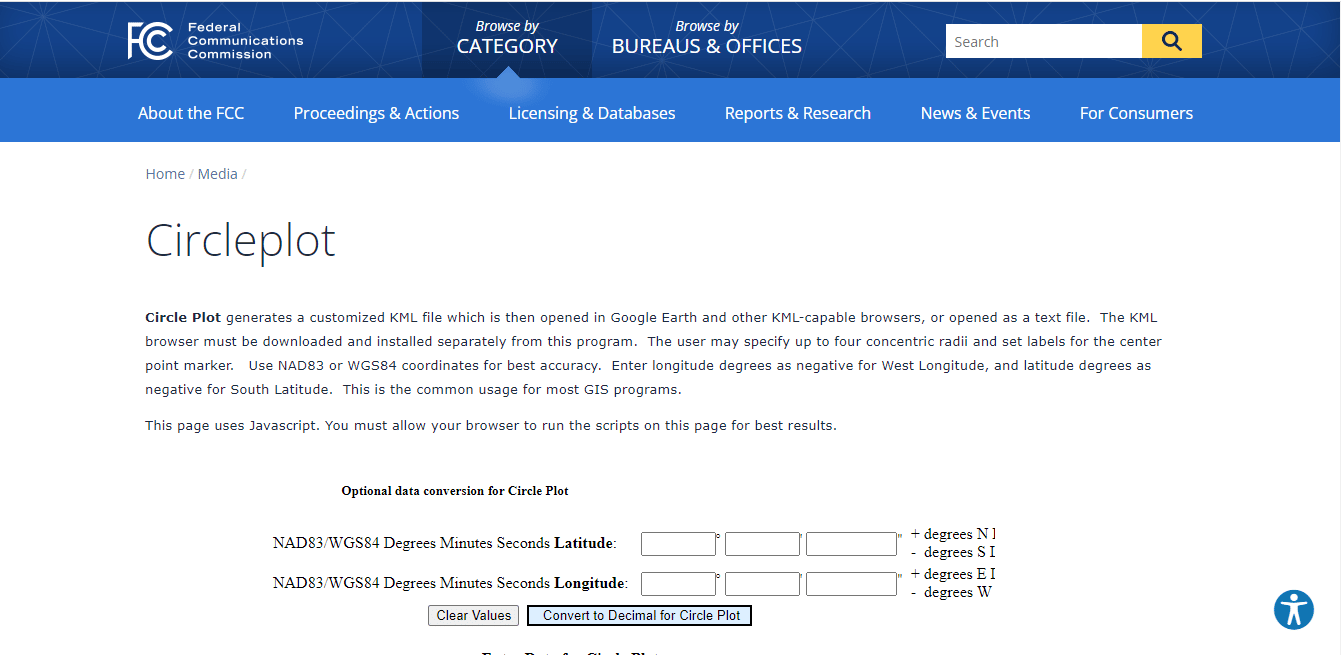
7. Role a página e cole as coordenadas de latitude e longitude.
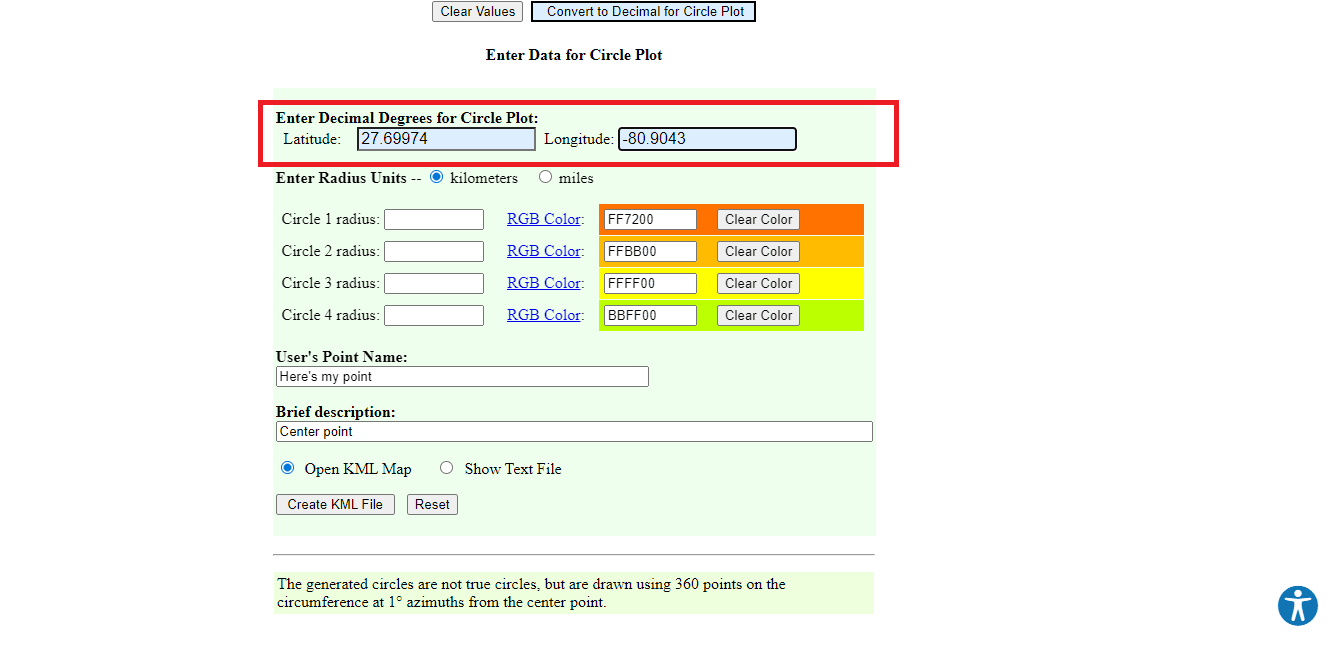
8. Configure os parâmetros do raio, incluindo unidade de medida, cor e número de círculos.
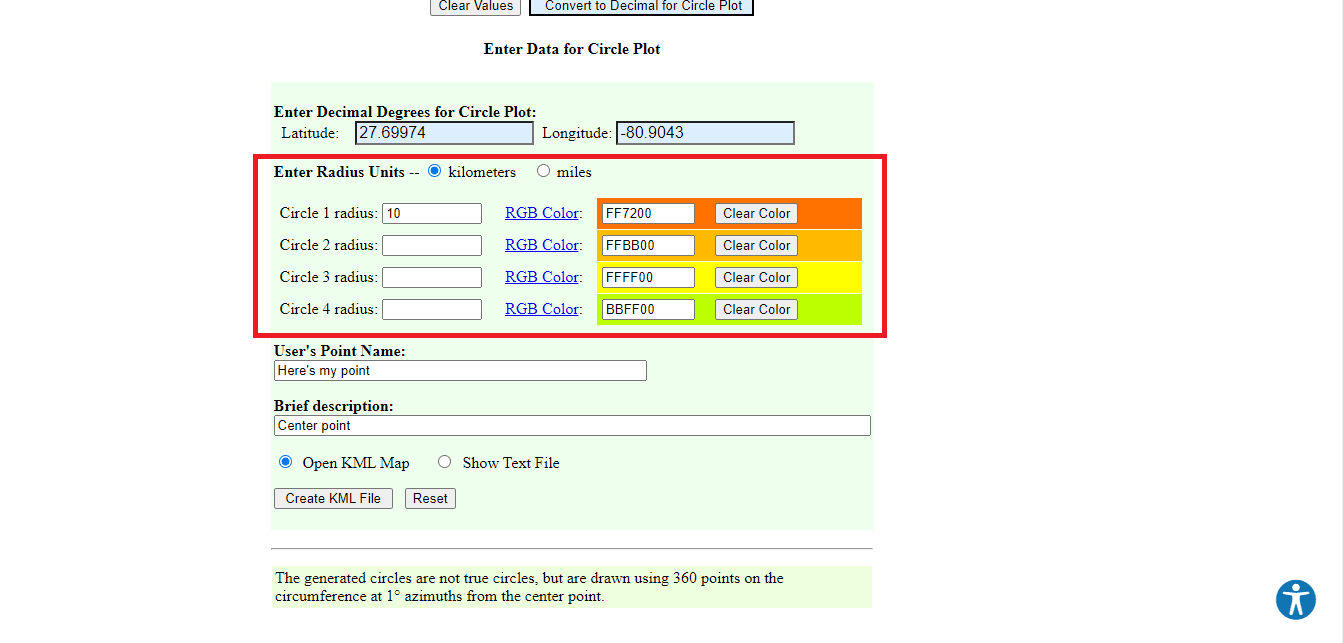
9. Insira os detalhes solicitados.
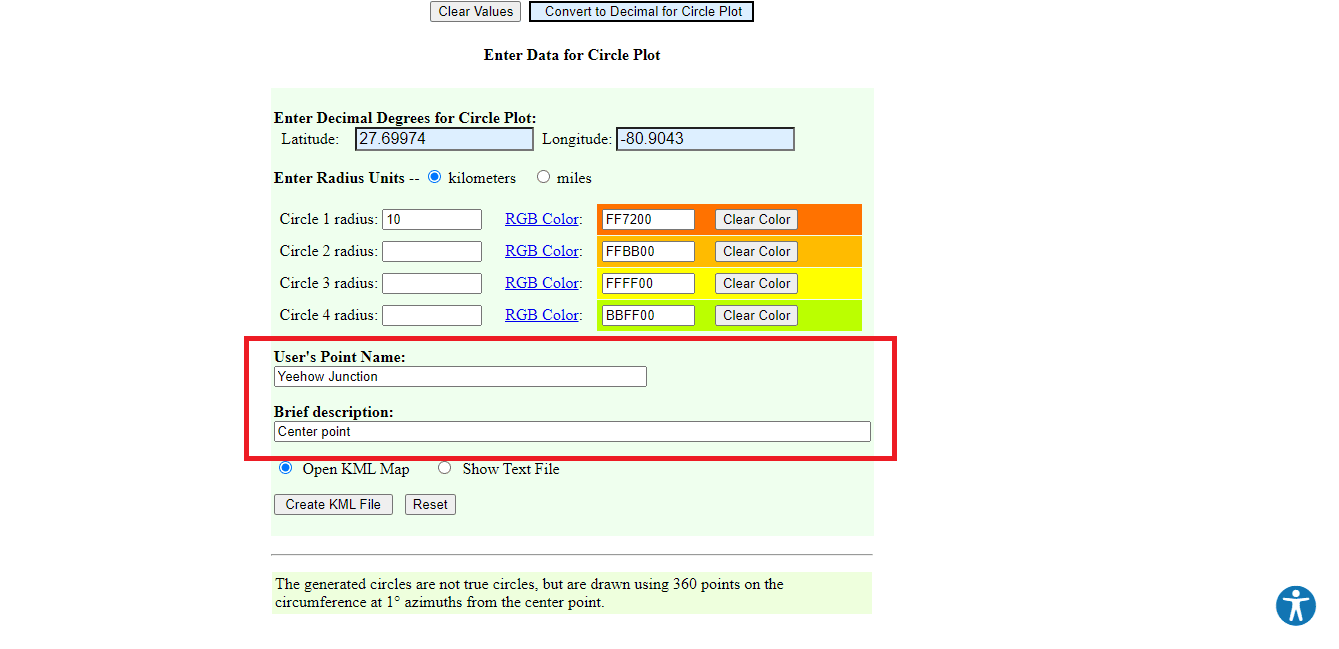
10. Clique em “Criar arquivo KML”.
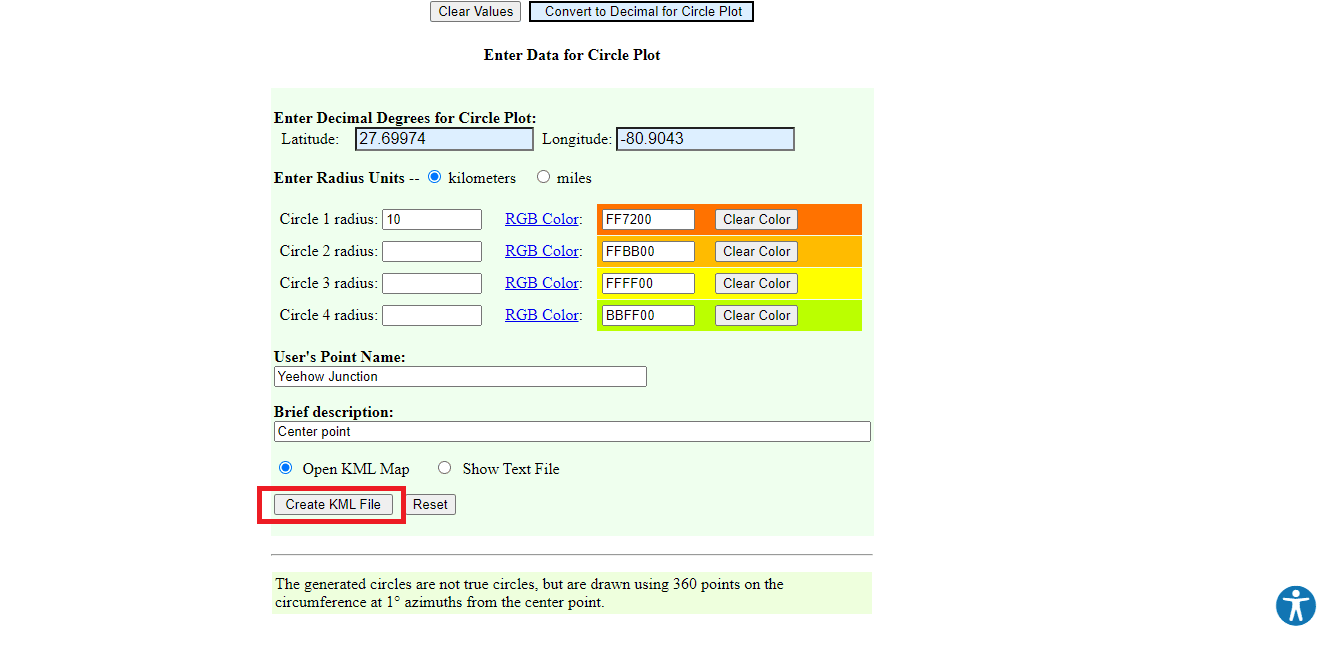
11. O arquivo “circleplot.kml” será baixado.
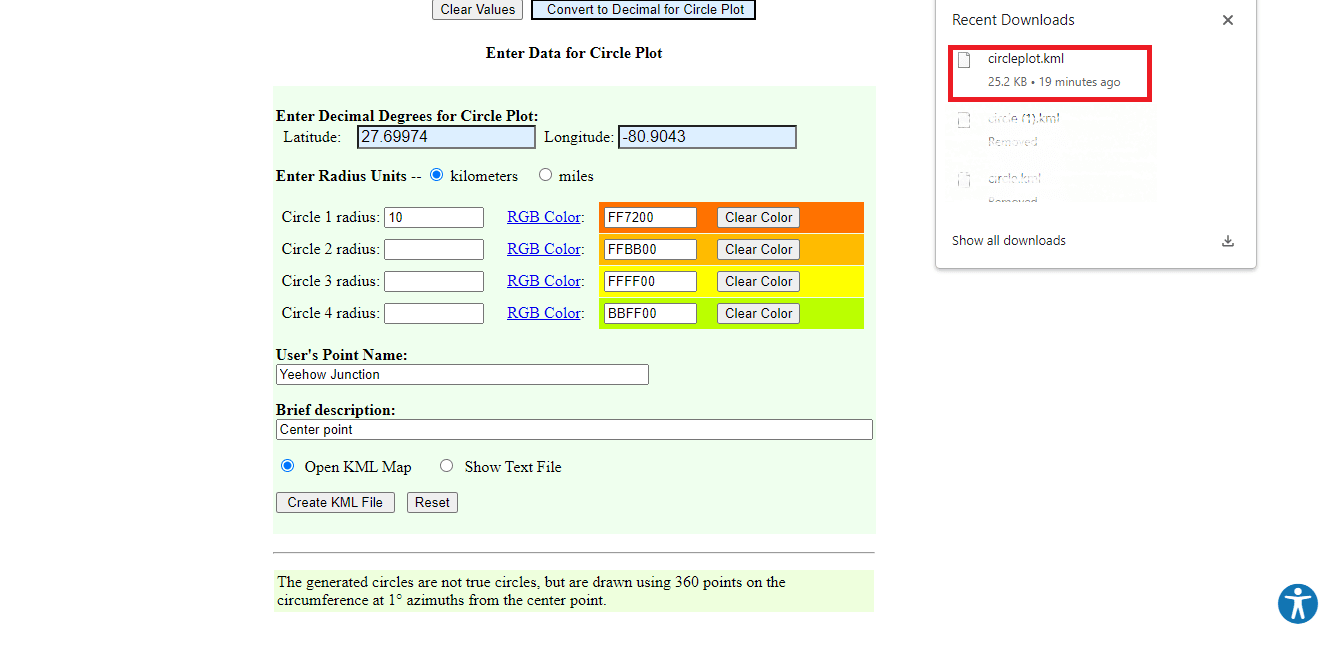
12. Retorne ao Google Maps.
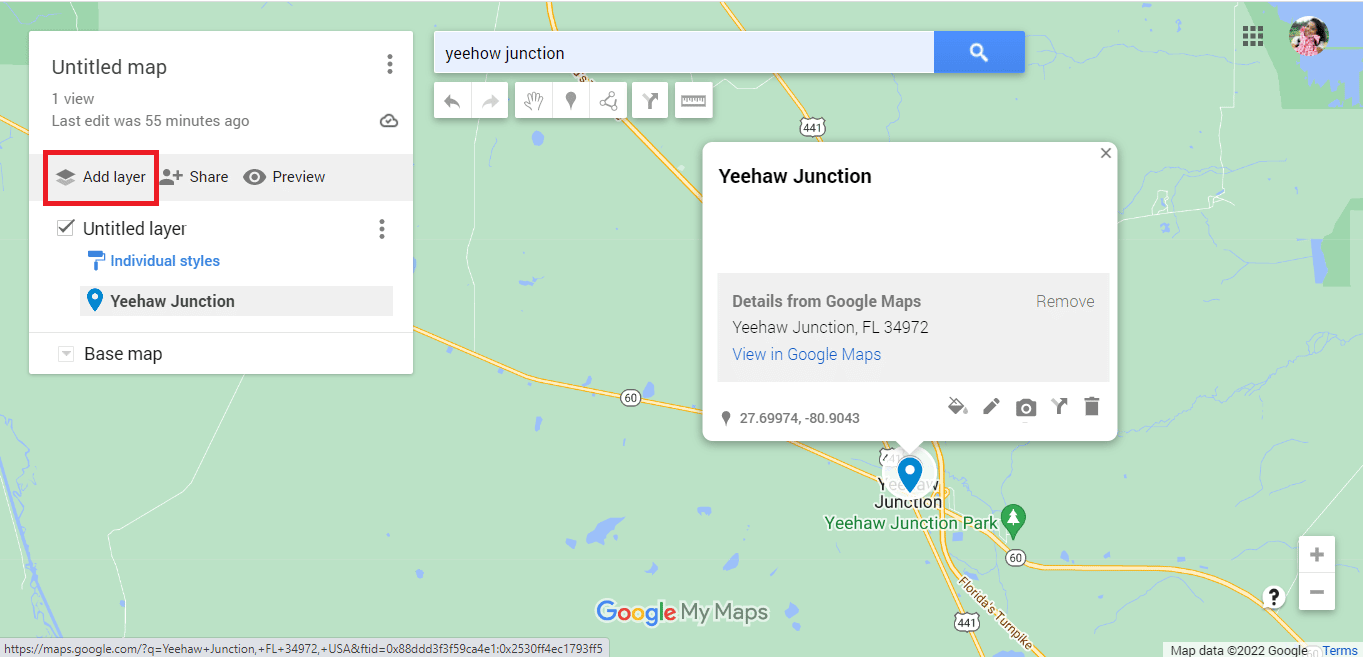
13. Selecione “Importar”.
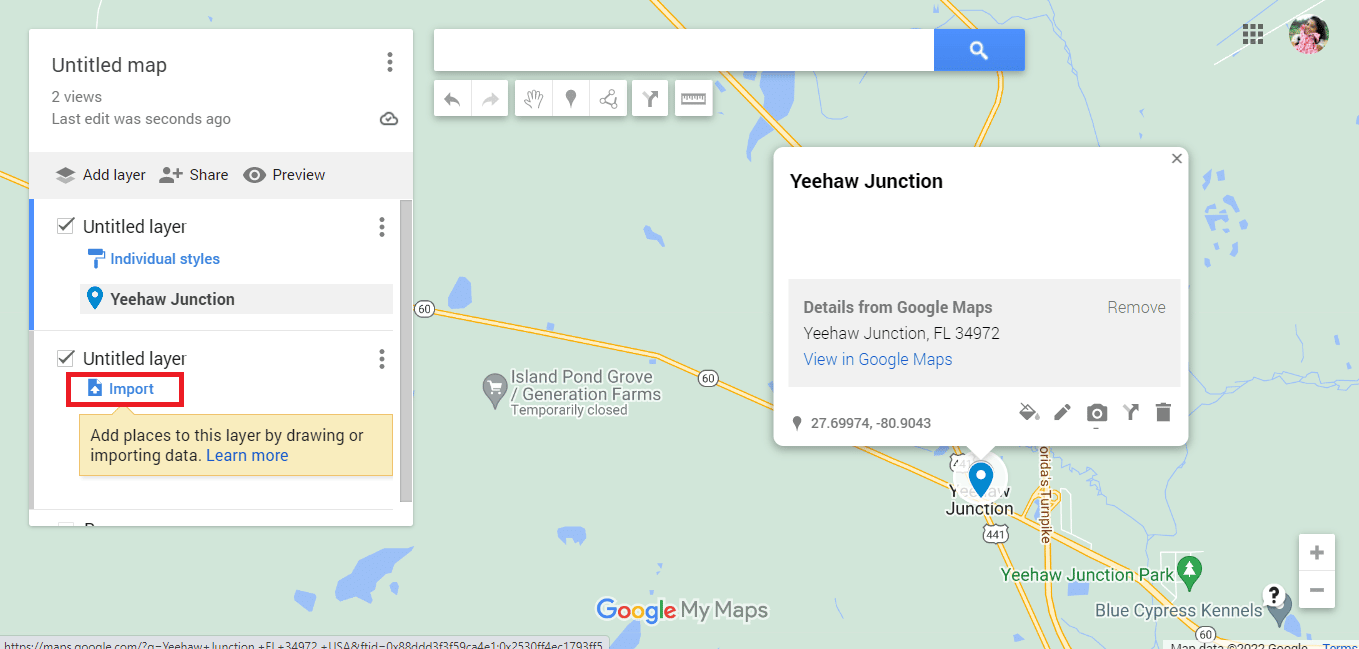
14. Clique em “Selecionar um arquivo do seu dispositivo”.
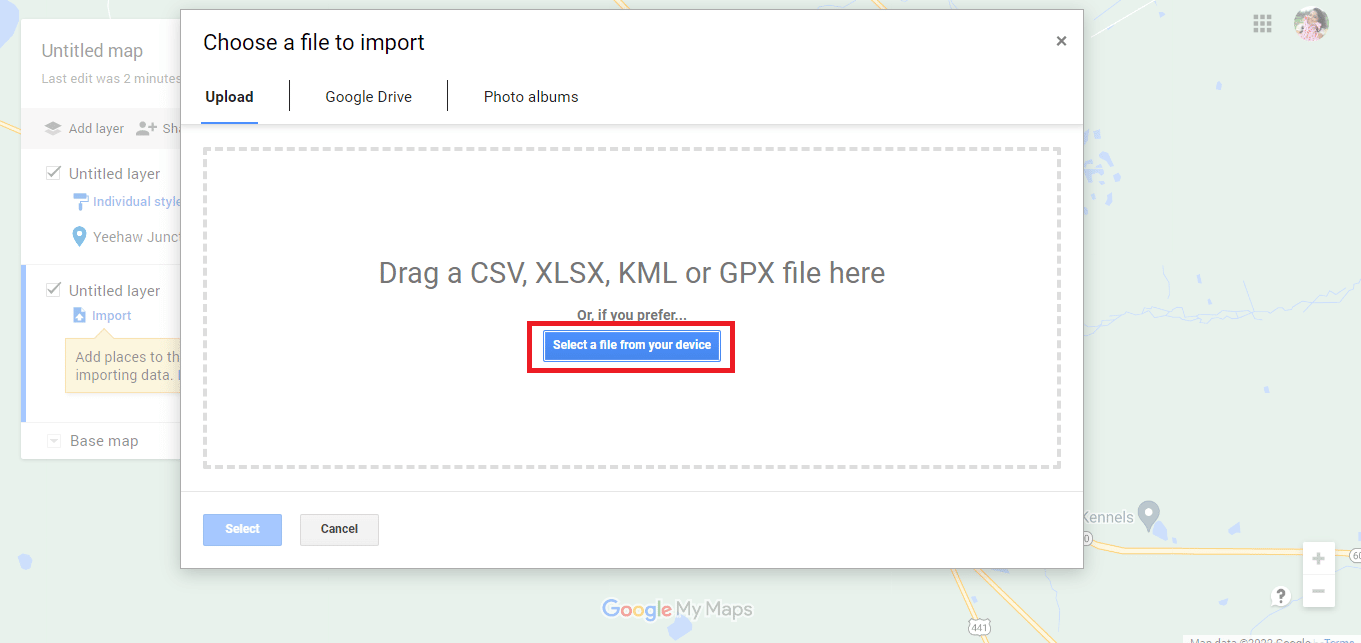
15. Selecione o arquivo “circleplot.kml” e clique em “Abrir”.
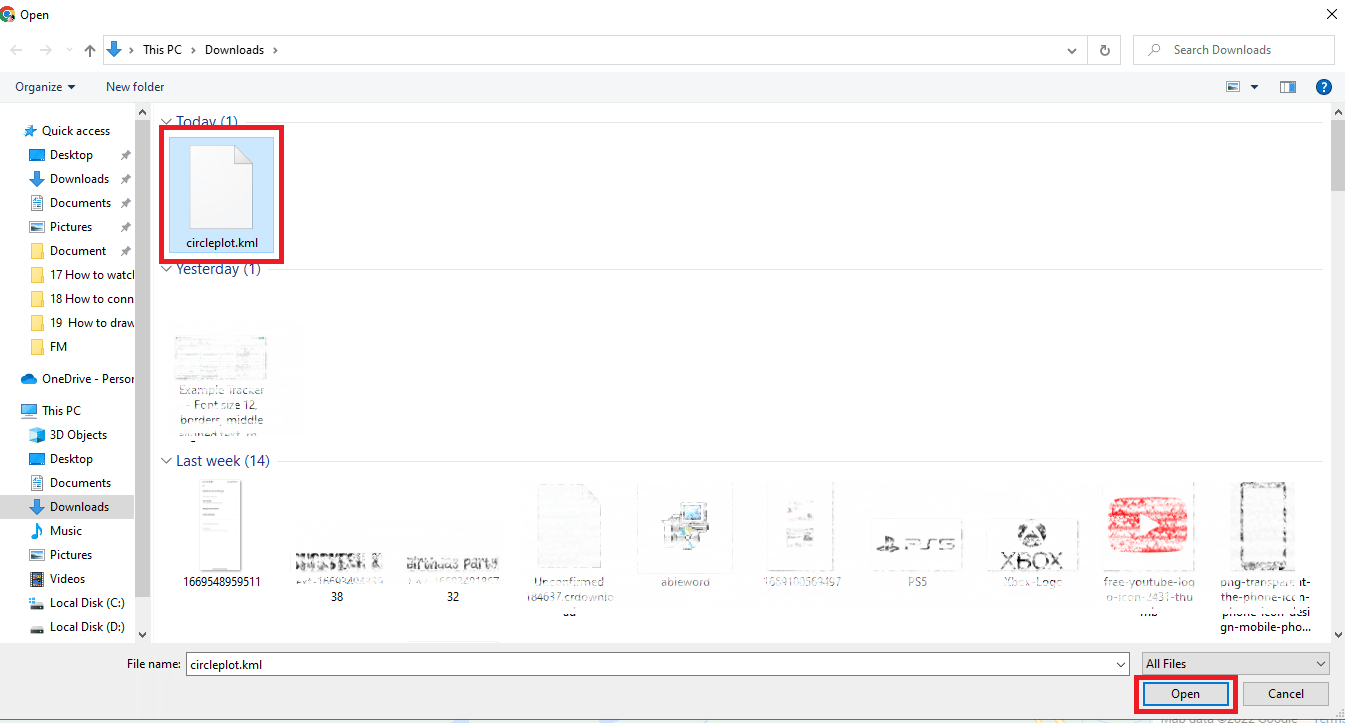
16. O raio do endereço especificado será exibido no mapa.
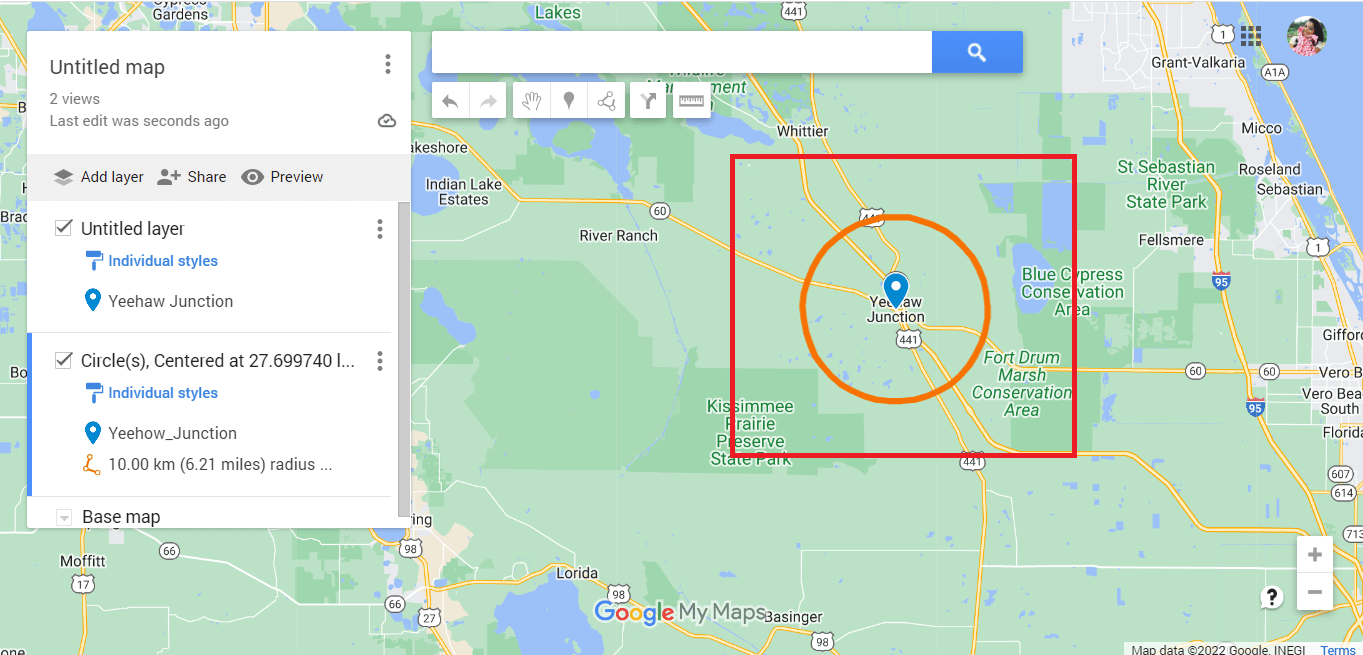
17. Clique nos três pontos alinhados verticalmente.
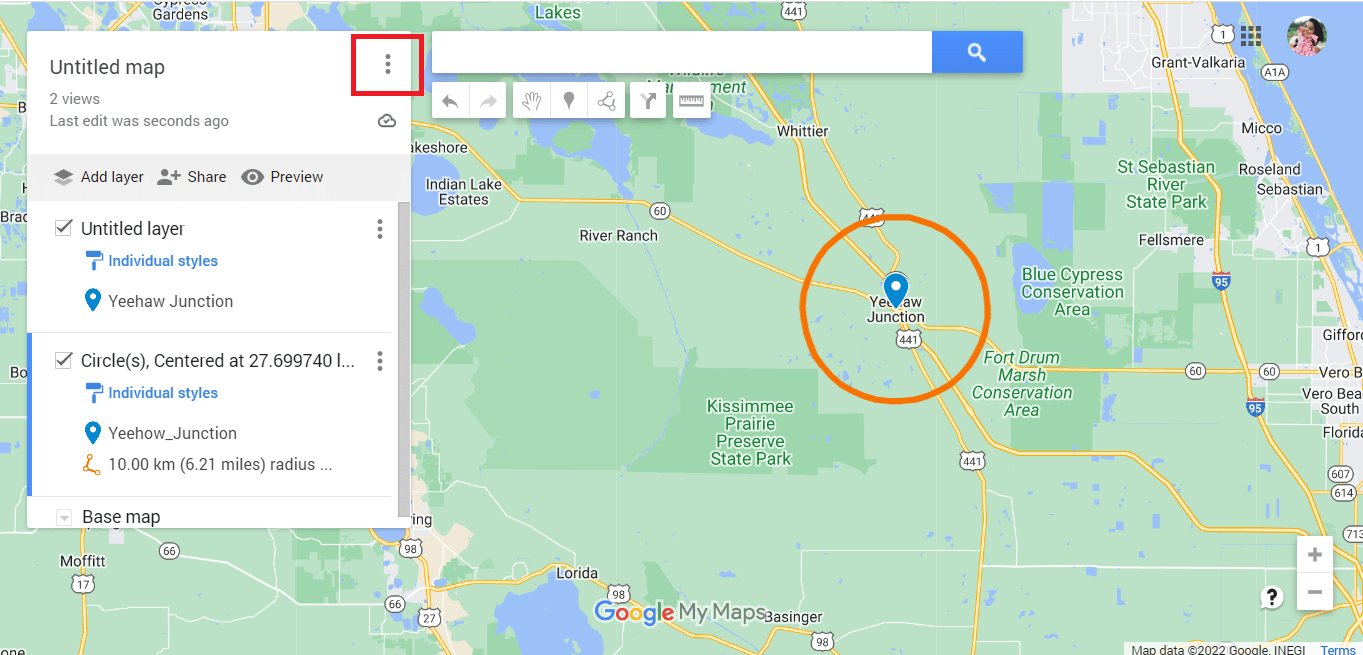
18. Exporte o mapa conforme necessário.
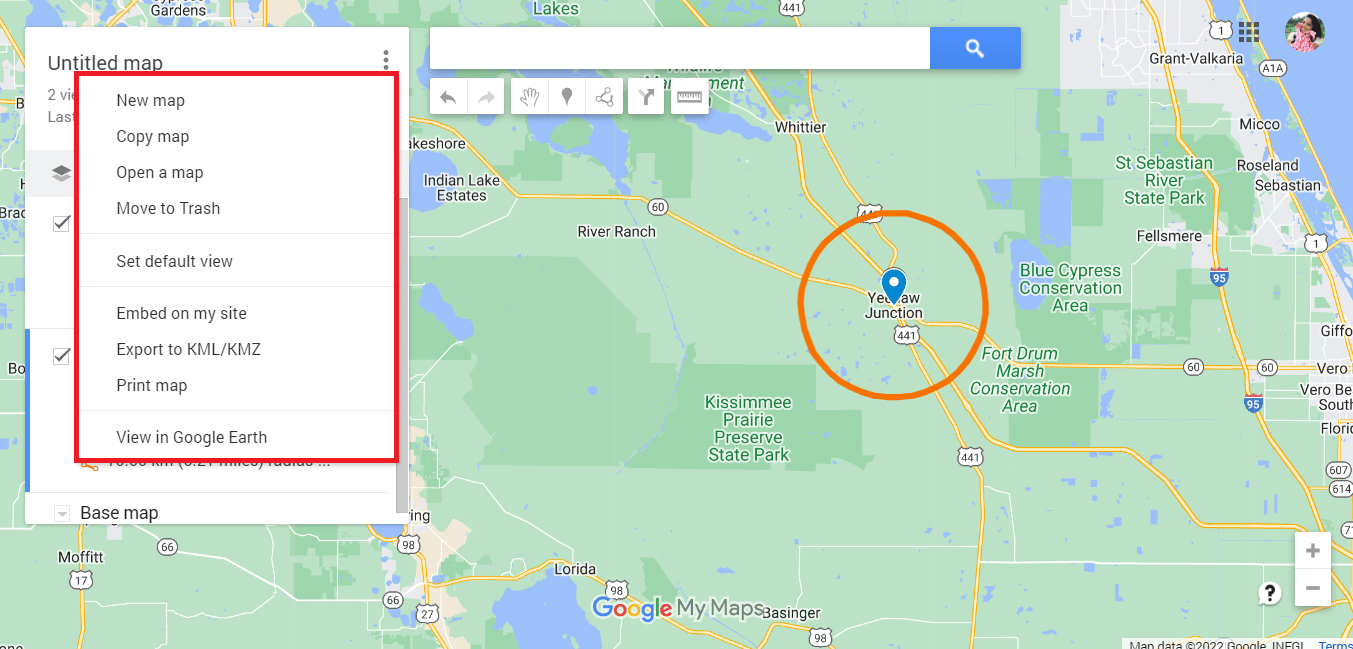
Os métodos apresentados acima detalham como desenhar um raio no Google Maps. A seguir, exploraremos a possibilidade de desenhar um raio no Google Earth.
Como Desenhar um Raio no Google Earth
Assim como no Google Maps, o Google Earth não oferece a opção nativa para desenhar um raio. No entanto, é possível usar os mesmos aplicativos de terceiros para realizar essa tarefa. As etapas para desenhar um raio no Google Earth são as mesmas descritas para o Google Maps, com algumas alterações na etapa final.
Observação: Essas etapas se aplicam apenas se você seguiu os métodos 1 e 2 descritos anteriormente. Após finalizar a criação do círculo no Google Maps, siga as instruções abaixo:
1. Clique na opção “Visualizar no Google Earth”.
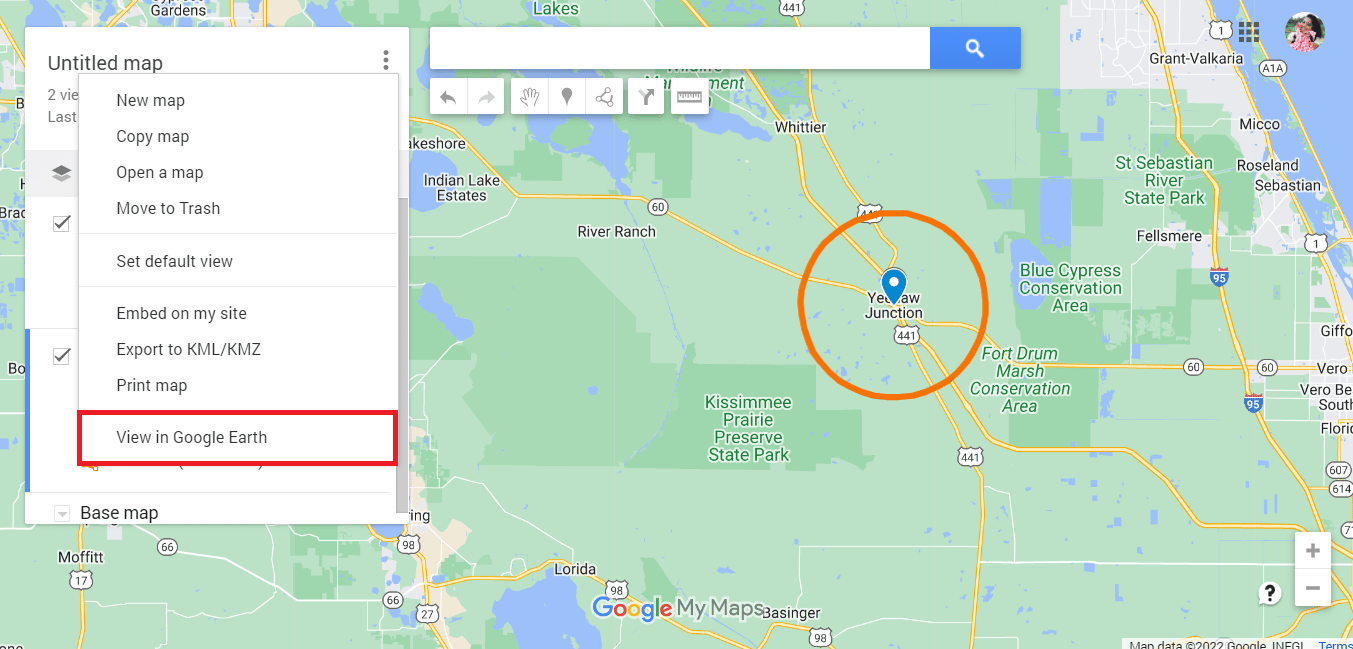
2. Você será redirecionado para o Google Earth.
<img decoding=”async” class=”alignnone wp-image-148548″ width=”800″ height=”387″ src=”https://wilku.top/wp-content/uploads/2022/12/1